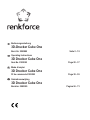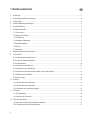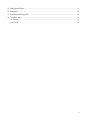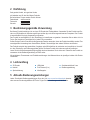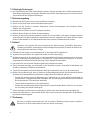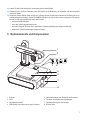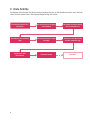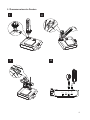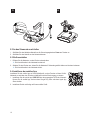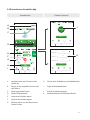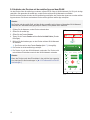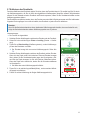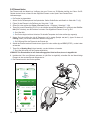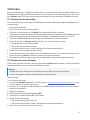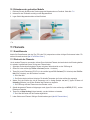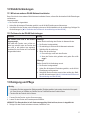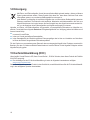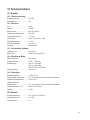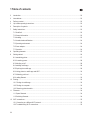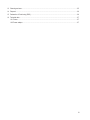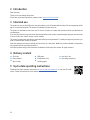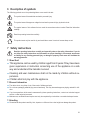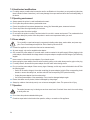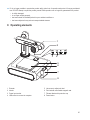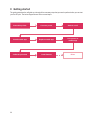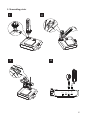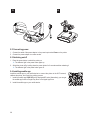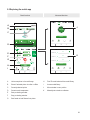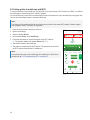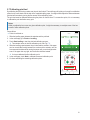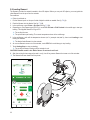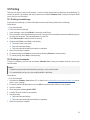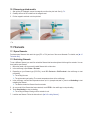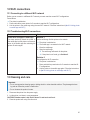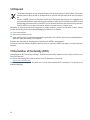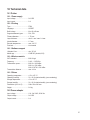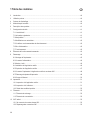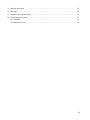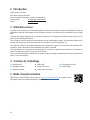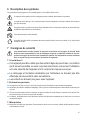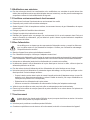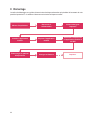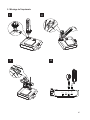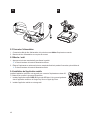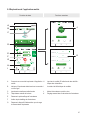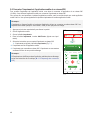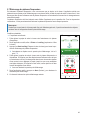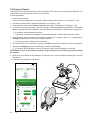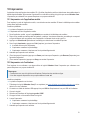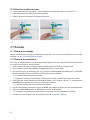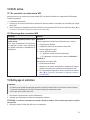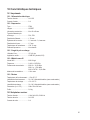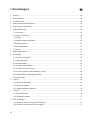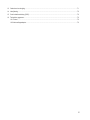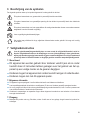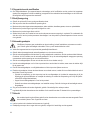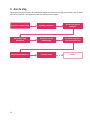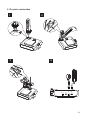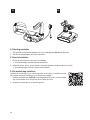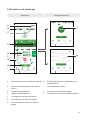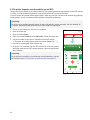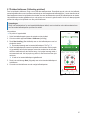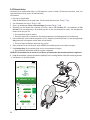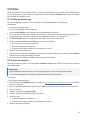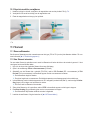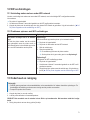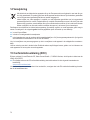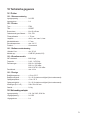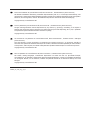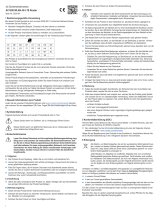Renkforce 2583085 Handleiding
- Categorie
- Accessoires voor het maken van koffie
- Type
- Handleiding

Bedienungsanleitung
3D-Drucker Cube One
Best.-Nr. 2583085 Seite 2 - 19
Operating Instructions
3D Drucker Cube One
Item No. 2583085 Page 20 - 37
Mode d’emploi
3D Drucker Cube One
Nº de commande 2583085 Page 38 - 55
Gebruiksaanwijzing
3D Drucker Cube One
Bestelnr. 2583085 Pagina 56 - 73

2
1 Inhaltsverzeichnis
2 Einführung ...........................................................................................................................................................4
3 Bestimmungsgemäße Verwendung .....................................................................................................................4
4 Lieferumfang ........................................................................................................................................................ 4
5 Aktuelle Bedienungsanleitungen .........................................................................................................................4
6 Symbol-Erklärung ................................................................................................................................................5
7 Sicherheitshinweise ............................................................................................................................................. 5
7.1 Zuerst lesen! .................................................................................................................................................. 5
7.2 Allgemeine Hinweise ......................................................................................................................................5
7.3 Handhabung ..................................................................................................................................................5
7.4 Unbefugte Änderungen ..................................................................................................................................6
7.5 Betriebsumgebung .........................................................................................................................................6
7.6 Netzteil ...........................................................................................................................................................6
7.7 Bedienung ......................................................................................................................................................6
8 Bedienelemente und Komponenten ....................................................................................................................7
9 Erste Schritte .......................................................................................................................................................8
9.1 Zusammensetzen des Druckers .................................................................................................................... 9
9.2 An das Stromnetz anschließen .................................................................................................................... 10
9.3 Ein/Ausschalten ........................................................................................................................................... 10
9.4 Installieren der mobilen App ......................................................................................................................10
9.5 Kennenlernen der mobilen App ................................................................................................................... 11
9.6 Verbinden des Druckers mit der mobilen App und dem WLAN ...................................................................12
9.7 Kalibrieren des Druckbetts ..........................................................................................................................13
9.8 Filament laden .............................................................................................................................................14
10 Drucken .............................................................................................................................................................15
10.1 Drucken über die mobile App .....................................................................................................................15
10.2 Drucken über einen Computer ...................................................................................................................15
10.3 Entnehmen der gedruckten Modelle .......................................................................................................... 16
11 Filamente ........................................................................................................................................................... 16
11.1 Ersatzlamente ..........................................................................................................................................16
11.2 Wechseln der Filamente ............................................................................................................................16
12 WLAN-Verbindungen ......................................................................................................................................... 17
12.1 Mit einem anderen WLAN-Netzwerk verbinden .........................................................................................17
12.2 Fehlersuche bei WLAN-Verbindungen ......................................................................................................17

3
13 Reinigung und Pege ........................................................................................................................................17
14 Entsorgung ........................................................................................................................................................18
15 Konformitätserklärung (DOC) ............................................................................................................................18
16 Technische Daten ..............................................................................................................................................19
16.1 Drucker ......................................................................................................................................................19
16.2 Netzteil .......................................................................................................................................................19

4
2 Einführung
Sehr geehrte Kundin, sehr geehrter Kunde,
wir bedanken uns für den Kauf dieses Produkts.
Bei technischen Fragen wenden Sie sich bitte an:
Deutschland: www.conrad.de
Österreich: www.conrad.at
Schweiz: www.conrad.ch
3 Bestimmungsgemäße Verwendung
Bei diesem Produkt handelt es sich um einen 3D-Drucker der Einstiegsklasse. Verwenden Sie das Produkt zum Dru-
cken von 3D-Modellen mit Hilfe der zugehörigen mobilen App oder eines angeschlossenen Computers. Das Produkt
ist ausschließlich für private Verwendung vorgesehen.
Das Produkt ist ausschließlich für die Verwendung in Innenräumen vorgesehen. Verwenden Sie es daher nicht im
Freien. Der Kontakt mit Feuchtigkeit ist in jedem Fall zu vermeiden.
Sollten Sie das Produkt für andere als die genannten Zwecke verwenden, kann das Produkt beschädigt werden. Eine
unsachgemäße Verwendung kann Kurzschlüsse, Brände, Stromschläge oder andere Gefahren verursachen.
Das Produkt entspricht den gesetzlichen Vorgaben und erfüllt sämtliche der nationalen und europäischen Vorschrif-
ten. Aus Sicherheits- und Zulassungsgründen dürfen Sie dieses Produkt nicht umbauen und/oder verändern.
Lesen Sie sich die Bedienungsanleitung sorgfältig durch und bewahren Sie sie sicher auf. Geben Sie das Produkt nur
zusammen mit der Bedienungsanleitung an Dritte weiter.
Alle enthaltenen Firmennamen und Produktbezeichnungen sind Warenzeichen der jeweiligen Inhaber. Alle Rechte
vorbehalten.
4 Lieferumfang
3D-Drucker
Netzteil
Spulenhalterung
USB-Kabel
PLA-Filament (5 m)
Nivellierpapier
Sechskantschlüssel 2 mm
Bedienungsanleitung
5 Aktuelle Bedienungsanleitungen
Laden Sie aktuelle Bedienungsanleitungen über den Link www.conrad.com/downloads herunter
oder scannen Sie den abgebildeten QR-Code. Folgen Sie den Anweisungen auf der Website.

5
6 Symbol-Erklärung
Die folgenden Symbole benden sich am Produkt/Gerät oder erscheinen im Text:
Dieses Symbol warnt vor Gefahren, die Verletzungen nach sich ziehen können.
Dieses Symbol warnt vor gefährlicher Spannung, die zu Verletzungen durch einen Stromschlag führen
kann.
Das Symbol warnt vor heißen Oberächen, die bei Berührung zu schweren Verbrennungen führen können.
Lesen Sie die Informationen sorgfältig.
Lesen Sie die Bedienungsanleitung sorgfältig durch.
Das Produkt darf nur in trockenen, geschlossenen Innenräumen verwendet werden. Es darf weder feucht
noch nass werden.
7 Sicherheitshinweise
Lesen Sie sich die Bedienungsanleitung sorgfältig durch und beachten Sie insbesondere die
Sicherheitshinweise. Sollten Sie die in dieser Bedienungsanleitung aufgeführten Sicherheitshin-
weise und Informationen für einen ordnungsgemäßen Gebrauch nicht beachten, übernehmen wir
keine Haftung für daraus resultierende Personen- oder Sachschäden. Darüber hinaus erlischt in
solchen Fällen die Gewährleistung/Garantie.
7.1 Zuerst lesen!
Dieses Gerät kann von Kindern ab 8 Jahren verwendet werden, wenn sie
beaufsichtigt oder unterwiesen wurden, das Gerät auf sichere Weise zu ver-
wenden und die damit verbundenen Gefahren verstehen.
Reinigungs- und Wartungsarbeiten dürfen von Kindern nicht ohne Beauf-
sichtigung vorgenommen werden.
Kinder dürfen mit diesem Gerät nicht spielen.
7.2 Allgemeine Hinweise
Das Produkt ist kein Spielzeug. Halten Sie es von Kindern und Haustieren fern.
Lassen Sie Verpackungsmaterial nicht achtlos herumliegen. Dieses könnte andernfalls für Kinder zu einem ge-
fährlichen Spielzeug werden.
Sollten Sie noch Fragen haben, die in dieser Bedienungsanleitung nicht beantwortet wurden, wenden Sie sich an
unseren technischen Kundendienst oder anderes Fachpersonal.
Lassen Sie Wartungs-, Änderungs- und Reparaturarbeiten ausschließlich von einer Fachkraft bzw. einer zugelas-
senen Fachwerkstatt ausführen.
7.3 Handhabung
Gehen Sie stets vorsichtig mit dem Produkt um. Stöße, Schläge oder sogar das Herunterfallen aus geringer Höhe
können das Produkt beschädigen.

6
7.4 Unbefugte Änderungen
Aus Sicherheitsgründen ist das eigenmächtige Umbauen und/oder Verändern des Produktes abweichend von
dieser Bedienungsanleitung nicht gestattet. Bauteile könnten hierbei beschädigt werden und somit die Funktion
oder die Sicherheit des Gerätes beeinträchtigen.
7.5 Betriebsumgebung
Betreiben Sie den Drucker immer in einer gut belüfteten Umgebung.
Setzen Sie das Gerät keiner mechanischen Beanspruchung aus.
Schützen Sie das Produkt vor extremen Temperaturen, starken Erschütterungen sowie brennbaren Gasen,
Dämpfen und Lösungsmitteln.
Schützen Sie das Produkt vor hoher Feuchtigkeit und Nässe.
Schützen Sie das Produkt vor direkter Sonneneinstrahlung.
Nehmen Sie das Produkt niemals unmittelbar nachdem es von einer kalten in eine warme Umgebung gebracht
wurde in Betrieb. Das dabei entstehende Kondenswasser kann unter Umständen das Produkt zerstören. Lassen
Sie das Produkt deshalb vor der Inbetriebnahme stets zuerst einmal auf Zimmertemperatur kommen.
7.6 Netzteil
Verändern oder reparieren Sie keine Komponenten der Netzversorgung, einschließlich Netzstecker,
Netzkabel und Netzteile. Verwenden Sie keine beschädigten Komponenten. Es besteht die Gefahr eines
lebensgefährlichen elektrischen Schlags!
Schließen Sie das Produkt an einer Netzsteckdose an, die jederzeit leicht zugänglich ist.
Verwenden Sie ausschließlich das mitgelieferte Netzteil für die Stromversorgung.
Als Spannungsquelle für das Netzteil darf nur eine haushaltsübliche Steckdose verwendet werden, die an das
öffentliche Versorgungsnetz angeschlossen ist. Überprüfen Sie vor dem Anschluss des Netzteils, ob die Span-
nungsangaben auf dem Netzteil mit der Spannung in Ihrem Haushalt übereinstimmen.
Das Netzteil darf nicht mit nassen Händen angeschlossen oder getrennt werden.
Ziehen Sie niemals am Kabel, um das Netzteil von der Steckdose zu trennen. Verwenden Sie stattdessen stets
die dafür vorgesehenen Griffächen am Netzstecker.
Trennen Sie das Netzteil aus Sicherheitsgründen während eines Gewitters stets von der Stromversorgung.
Berühren Sie das Netzteil nicht, wenn es Anzeichen von Beschädigungen aufweist. Bei Nichtbeachtung besteht
die Gefahr eines lebensgefährlichen elektrischen Schlags! Gehen Sie stattdessen wie folgt vor:
– Schalten Sie zunächst einmal die Netzspannung zur Steckdose ab, an der das Netzteil angeschlossen ist
(entsprechenden Leitungsschutzschalter abschalten oder die Sicherung herausnehmen und anschließend
den entsprechenden FI-Schutzschalter abschalten).
– Trennen Sie dann das Netzteil von der Netzsteckdose.
– Ersetzen Sie anschließend das defekte Netzteil durch ein neues derselben Bauart. Sehen Sie von der weite-
ren Verwendung des Netzteils unbedingt ab.
Achten Sie darauf, dass das Kabel nicht eingeklemmt, geknickt oder durch scharfe Kanten beschädigt wird.
Verlegen Sie Kabel immer so, dass niemand darüber stolpern oder sich in ihnen verfangen kann. Bei Nichtbeach-
tung besteht Verletzungsgefahr.
7.7 Bedienung
Die Düse wird während des Betriebs sehr heiß und kann bei Berührung Verbrennungen verursachen.
Berühren Sie die Düse niemals während oder kurz nach der Verwendung.

7
Lassen Sie das Gerät während der Verwendung nicht unbeaufsichtigt.
Wenden Sie sich an einen Fachmann, wenn Sie Zweifel an der Bedienung, der Sicherheit oder dem Anschluss
des Geräts haben.
Sollte kein sicherer Betrieb mehr möglich sein, nehmen Sie das Produkt außer Betrieb und schützen Sie es vor
unbeabsichtigter Verwendung. Sehen Sie UNBEDINGT davon ab, das Produkt selbst zu reparieren. Der sichere
Betrieb ist nicht mehr gewährleistet, wenn das Produkt:
– sichtbare Schäden aufweist,
– nicht mehr ordnungsgemäß funktioniert,
– über einen längeren Zeitraum unter ungünstigen Umgebungsbedingungen gelagert wurde oder
– erheblichen Transportbelastungen ausgesetzt wurde.
8 Bedienelemente und Komponenten
1
2
5
6
7
8
3 4
1 Extruder
2 Düse
3 Netzanschlussbuchse
4 USB-Buchse zum Anschluss an einen Computer
5 Sechskantschraube zum Einstellen des Druckbetts
6 Druckbett mit abnehmbarer Magnetmatte
7 Filamentzuführung mit Schutzkappe
8 Ein/Aus-Taste

8
9 Erste Schritte
Der Abschnitt „Erste Schritte“ führt Sie durch alle notwendigen Schritte, die Sie durchführen müssen, bevor Sie Ihren
ersten 3D-Druck starten können. Das folgende Diagramm zeigt alle Schritte.
An die Stromversorgung
anschließen
Kennenlernen der mobi-
len App
Zusammensetzen des
Druckers
Installieren der mobilen
App
Filament laden
Schalten Sie das Produkt
aus und wieder ein.
Verbinden des Druckers
mit der mobilen App
Kalibrieren des
Druckbetts Drucken

9
9.1 Zusammensetzen des Druckers
1 2
USB
Power ③
④
3 4

10
5 6
9.2 An das Stromnetz anschließen
1. Schließen Sie das Kabel des Netzteils an die Stromeingangsbuchse Power am Drucker an
2. Schließen Sie das Netzteil an eine Netzsteckdose an.
9.3 Ein/Ausschalten
1. Drücken Sie die Netztaste, um den Drucker einzuschalten.
ÆDie Kontrollleuchte in der Netztaste leuchtet auf.
2. Schalten Sie den Drucker aus, indem Sie die Netztaste 3 Sekunden gedrückt halten und sie dann loslassen.
ÆDie Kontrollleuchte in der Netztaste erlischt.
9.4 Installieren der mobilen App
Installieren Sie die mobile App auf Ihrem Mobilgerät, um den Drucker mit dem WLAN-
Netzwerk zu verbinden, den Drucker zu kalibrieren und den Druckvorgang zu steuern.
1. Installieren Sie die mobile App CUBE-3D über den angezeigten QR-Code. Alternativ
können Sie die mobile App auch aus dem Google Play Store oder dem Apple App
Store erhalten.
2. Installieren Sie die mobile App auf Ihrem mobilen Gerät.

11
9.5 Kennenlernen der mobilen App
Grundfunktionen Erweiterte Funktionen
A
J
K
B
C
D
E
F
G
H
I
Print
Model Video MePrinter
Move X 0%
0%
0%
Pre-heat Home Levelling Manual
Move Y
Move Z
Print
Model Video MePrinter
Home
A Verknüpfen eines neuen Druckers mit der
mobilen App
H Drucken eines 3D-Modells aus der Modellbibliothek
B Zeigt an, ob der ausgewählte Drucker online
oder ofine ist
I Zugriff auf die Modellbibliothek
C Aktuell ausgewählter Drucker J Extruder in Nullstellung bringen
D Aktuelle Düsentemperatur K Manuelles Einstellen der Extruderkoordinaten
EVorheizen des Extruders starten
FVorheizen des Extruders stoppen
G Zuführung starten, um das Filament in den
Drucker zu laden

12
9.6 Verbinden des Druckers mit der mobilen App und dem WLAN
Um den Drucker über die mobile App zu steuern, müssen Sie ihn über ein WLAN-Netzwerk (2,4 GHz) mit der App
verknüpfen. Sie verwenden die mobile App, um den Drucker mit dem WLAN-Netzwerk zu verbinden.
Sie können einen Drucker mit mehr als einer mobilen App verknüpfen, den Drucker aber immer nur von einer mobilen
App aus steuern. Sie können auch mehrere Drucker mit der gleichen mobilen App verknüpfen.
Hinweis:
Der Drucker und das mobile Gerät, auf dem die App ausgeführt wird, müssen mit demselben WLAN-Netzwerk
verbunden sein. Netzwerktrennungen (Beispiel: Subnetz, VLAN) werden nicht unterstützt.
1. Drücken Sie die Netztaste, um den Drucker einzuschalten.
2. Öffnen Sie die mobile App.
3. Öffnen Sie das Fenster Drucker.
4. Tippen Sie im Fenster Drucker auf das Bedienfeld Add Printer (Drucker
hinzufügen).
5. Befolgen Sie die Anweisungen, um den Drucker mit dem WLAN-Netzwerk
zu verbinden.
ÆDer Drucker wird zu dem Fenster Drucker (Abb. F-1) hinzugefügt.
ÆDer Drucker ist mit der mobilen App verknüpft.
ÆDer Drucker ist mit dem WLAN-Netzwerk verbunden. Der Drucker wird
beim nächsten Einschalten erneut mit dem WLAN-Netzwerk verbunden.
Hinweis:
Wenn der Drucker nach dem Einschalten in der mobilen App angezeigt
wird, befolgen Sie die Anweisungen in [ ►12.2 Fehlersuche bei WLAN-
Verbindungen ].
Print
13 : 44
Online PrinterXXXX
Add printer
Loading Stop Unloading
90℃
190℃
STOP
Model Video MePrinter
PLA Pre-heat
PCL Pre-heat
Status Serial Number Model Temperature
Pre-heat Home Levelling Manual
Stop
Heating
F-1

13
9.7 Kalibrieren des Druckbetts
Durch das Kalibrieren des Druckbetts stellen Sie sicher, dass das Druckbett eben ist. Die mobile App führt Sie durch
vier Kalibrierungspunkte, die Sie mit Hilfe des mitgelieferten Nivellierpapiers überprüfen müssen. Möglicherweise
müssen Sie den Abstand zwischen Druckbett und Extruder anpassen, indem Sie die Sechskantschrauben an den
Kalibrierungspunkten drehen.
Das Druckbett muss kalibriert werden, bevor der Drucker zum ersten Mal in Betrieb genommen wird. Bei aufeinander-
folgenden Druckvorgängen ist es nicht erforderlich, das Druckbett vor jedem Druck zu kalibrieren.
Hinweise:
Wenn Sie die Sechskantschraube an einem bestimmten Kalibrierungspunkt einstellen, kann es erforderlich sein,
einige der Sechskantschrauben anderer Kalibrierungspunkte neu zu justieren.
Voraussetzungen:
DDer Drucker ist eingeschaltet.
1. Schieben Sie das Nivellierpapier zwischen den Extruder und das Druckbett.
2. Gehen Sie in der mobilen App zu Printer > Levelling (Drucker > Nivellie-
rung).
3. Tippen Sie auf Start levelling (Nivellierung starten), um den Kalibrierungs-
prozess des Druckbetts zu starten.
ÆDer Extruder bewegt sich zum ersten Kalibrierungspunkt. Siehe Abb.
F-2.
4. Schieben Sie das Nivellierpapier zwischen das Druckbett und den Extruder.
Wenn sich das Papier relativ leicht zwischen Düse und Extruder bewegen
lässt, drehen Sie die Sechskantschraube gegen den Uhrzeigersinn, wäh-
rend Sie das Papier bewegen, bis Sie einen leichten Widerstand spüren.
Wenn das Papier sehr stramm sitzt, drehen Sie die Schraube stattdessen
im Uhrzeigersinn.
ÆSie haben den ersten Kalibrierungspunkt kalibriert.
5. Tippen Sie in der mobilen App auf Next (Weiter), um den zweiten Kalibrie-
rungspunkt zu kalibrieren.
6. Fahren Sie mit der Kalibrierung der übrigen Kalibrierungspunkte fort.
4 3
1 2
Next
13 : 44
Printer
Online PrinterXXXX
Add printer
Status Serial Number Model Temperature
Model Video MePrinter
Pre-heat Home Levelling Manual
F-2

14
9.8 Filament laden
Das Filament stellt das Material zur Verfügung, das zum Formen von 3D-Objekten benötigt wird. Bevor Sie 3D-
Objekte drucken können, müssen Sie das aufgerollte Filament von der Spule in den Extruder führen.
Voraussetzungen:
DDer Drucker ist eingeschaltet.
1. Setzen Sie die Filamentspule auf den Spulenhalter. Stellen Sie die Breite nach Bedarf ein. Siehe Abb. F-3 (1).
2. Führen Sie das Filament in die Zuführung ein. Siehe Abb. F-3 (2).
3. Öffnen Sie in der mobilen App Printer > Pre-heat (Drucker > Vorheizen). Siehe Abb. F-3 (3).
4. Tippen Sie je nach Filamenttyp (PCL/PLA) in der mobilen App auf PCL Pre-heat (PCL-Vorheizen) oder PLA Pre-
heat (PLA-Vorheizen), um das Vorheizen zu starten. Das mitgelieferte Filament ist vom Typ PLA.
ÆDer Lüfter läuft.
ÆDer Drucker beginnt mit dem Vorheizen. Die aktuelle Temperatur wird in der mobilen App angezeigt.
5. Warten Sie in der mobilen App, bis die Temperatur X/X°C anzeigt (Beispiel: 90/90°C), tippen Sie dann auf
Loading (Laden), um mit dem Laden des Filaments zu beginnen.
ÆDie Zuführung führt das Filament in den Extruder ein.
6. Sobald das Filament aus dem Extruder kommt, tippen Sie in der mobilen App auf STOP (STOPP) , um das Laden
zu beenden.
7. Tippen Sie auf Heating Stop (Heizen beenden), um das Vorheizen zu beenden.
ÆDer Lüfter läuft weiter, bis der Extruder abgekühlt ist.
VORSICHT! Die Extruderdüse ist heiß. Verbrennungsgefahr. Nicht berühren, bevor sie abgekühlt ist.
8. Nachdem der Lüfter zum Stillstand gekommen ist (die Düse ist abgekühlt), schneiden Sie das überschüssige
Filament ab, das aus dem Extruder ausgetreten ist.
ÆDas Filament wurde in den Drucker geladen.
Print
13 : 44
Online PrinterXXXX
Add printer
Loading Stop Unloading
90℃
190℃
STOP
Model Video MePrinter
PLA Pre-heat
PCL Pre-heat
Status Serial Number Model Temperature
Pre-heat Home Levelling Manual
Stop
Heating
3
2
1
F-3

15
10 Drucken
Es gibt zwei Möglichkeiten, 3D-Modelle zu drucken: (1) Sie verwenden die mobile App und wählen Modelle aus der
Modellbibliothek aus, (2) Sie schließen den Drucker an einen Computer an und verwenden die Open-Source-Soft-
ware Ultimaker Cura. Das Drucken über den Computer ermöglicht es Ihnen, Ihre eigenen 3D-Modelle zu drucken.
10.1 Drucken über die mobile App
Um über die mobile App zu drucken, wählen Sie 3D-Modelle aus der in der mobilen App enthaltenen Modellbibliothek aus.
Voraussetzungen:
DDas Druckbett ist nivelliert.
DDer Drucker ist mit der mobilen App verknüpft.
1. Öffnen Sie in der mobilen App den Tab Modell, um auf die Modellbibliothek zuzugreifen.
2. Tippen Sie auf ein Modell, um Informationen über das Modell anzuzeigen. Sie müssen nach einem Modell suchen, das
dem Filamenttyp entspricht, den Sie mit dem Drucker verwenden. Das mitgelieferte Filament ist vom Typ PLA.
3. Tippen Sie auf Select model (Modell auswählen), um das Modell zum Drucken auszuwählen.
4. Tippen Sie unter dem Tab Drucker auf Print (Drucken) , um den Druckvorgang zu starten.
ÆDas Modell wird an den Drucker gesendet.
ÆDer Drucker beginnt mit dem Vorheizen.
ÆDer Drucker beginnt mit dem Drucken, nachdem das Vorheizen abgeschlossen ist.
5. Warten Sie, bis der Druckvorgang abgeschlossen ist.
6. (Zum Unterbrechen des Druckvorgangs) tippen Sie auf Pause (Unterbrechen), um den Druckvorgang zu unter-
brechen und dann auf Resume (Fortsetzen), um den Druckvorgang fortzusetzen.
7. (Zum Abbrechen des Druckvorgangs) tippen Sie auf Stop (Stopp), um den Druckvorgang abzubrechen.
10.2 Drucken über einen Computer
Um über einen Computer zu drucken, müssen Sie die Software Ultimaker Cura verwenden. Das Drucken über den
Computer ermöglicht es Ihnen, Ihre eigenen 3D-Modelle zu drucken.
Hinweise:
– Machen Sie sich vor dem Drucken mit der Software vertraut. Suchen Sie nach Online-Tutorials.
– Es wird vorausgesetzt, dass Sie Ihr eigenes Modell im .stl Format haben.
Voraussetzungen:
DDas Druckbett ist nivelliert.
1. Laden Sie die Ultimaker Cura Software (V5 oder höher) von www.ultimaker.com/software/ultimaker-cura herun-
ter und installieren Sie sie auf Ihrem Computer.
2. Schließen Sie ein geeignetes USB-Datenkabel an den USB-Anschluss des Druckers und an einen USB-An-
schluss des Computers an.
3. Öffnen Sie die Software.
4. Wählen Sie die Druckerschnittstelle goofoo CUBE.
5. Laden Sie die .stl-Datei des 3D-Modells in die Software.
6. Starten Sie den Druckvorgang.
ÆDer Drucker beginnt mit dem Vorheizen.
ÆDer Drucker beginnt mit dem Drucken, nachdem das Vorheizen abgeschlossen ist.
7. Warten Sie, bis der Druckvorgang abgeschlossen ist.

16
10.3 Entnehmen der gedruckten Modelle
1. Entfernen Sie nach Abschluss des Druckvorgangs die Magnetmatte vom Druckbett. Siehe Abb. F-4.
2. Nehmen Sie das 3D-Modell vorsichtig von der Magnetmatte ab.
3. Legen Sie die Magnetmatte wieder auf das Druckbett.
F-4
11 Filamente
11.1 Ersatzlamente
Kaufen Sie Ersatzlamente, die dem Typ (PCL oder PLA) entsprechen und den richtigen Durchmesser haben. Für
weitere Informationen siehe [ ►16 Technische Daten ].
11.2 Wechseln der Filamente
Um ein anderes Filament zu verwenden, müssen Sie zunächst das Filament, das bereits durch den Extruder gelaufen
ist, entladen. Anschließend können Sie das neue Filament laden.
1. Schneiden Sie das aktuell eingelegte Filament mit einem Seitenschneider vor der Zuführung ab.
2. Öffnen Sie in der mobilen App Printer > Pre-heat (Drucker > Vorheizen).
3. Tippen Sie je nach Filamenttyp (PCL/PLA) in der mobilen App auf PCL Pre-heat (PCL-Vorheizen) oder PLA Pre-
heat (PLA-Vorheizen), um das Vorheizen zu starten.
ÆDer Lüfter läuft.
ÆDer Drucker beginnt mit dem Vorheizen. Die aktuelle Temperatur wird in der mobilen App angezeigt.
4. Warten Sie in der mobilen App, bis die Temperatur X/X°C anzeigt (Beispiel: 90/90°C), tippen Sie dann auf
Unloading (Entladen), um mit dem Entladen des Filaments zu beginnen.
ÆDie Zuführung zieht das Filament aus dem Extruder zurück.
5. Sobald das gesamte Filament zurückgezogen wurde, tippen Sie in der mobilen App auf STOP (STOPP) , um das
Entladen zu beenden.
6. Tippen Sie auf Stop Heating (Heizen beenden), um das Vorheizen zu beenden.
ÆDer Lüfter läuft weiter, bis der Extruder abgekühlt ist.
7. Laden Sie das neue Filament. Befolgen Sie die Anweisungen in [ ►9.8 Filament laden ].

17
12 WLAN-Verbindungen
12.1 Mit einem anderen WLAN-Netzwerk verbinden
Bevor Sie sich mit einem anderen WLAN-Netzwerk verbinden können, müssen Sie die aktuellen WLAN-Einstellungen
zurücksetzen.
Voraussetzungen:
DDer Drucker ist eingeschaltet.
1. Halten Sie die Netztaste 5 Sekunden gedrückt, um die WLAN-Einstellungen zurückzusetzen.
2. Verknüpfen Sie den Drucker unter Verwendung des neuen WLAN-Netzwerks mit der mobilen App. Befolgen Sie
die Anweisungen in [ ►9.6 Verbinden des Druckers mit der mobilen App und dem WLAN ].
12.2 Fehlersuche bei WLAN-Verbindungen
Problem Lösung
Der Drucker wird nicht in der mobilen
App angezeigt.
Sie haben den Drucker zuvor mit der mo-
bilen App verknüpft, aber der Drucker wird
nun nicht in der mobilen App angezeigt,
nachdem Sie den Drucker aus- und wieder
eingeschaltet haben.
1
Lösung 1
Lassen Sie die mobile App den Drucker im Netzwerk nden.
DDer Drucker ist eingeschaltet.
DDie mobile App ist mit dem WLAN-Netzwerk verbunden.
1. Schließen Sie die mobile App.
2. Öffnen Sie die mobile App.
ÆDie mobile App sucht nach dem Drucker.
ÆWenn der Drucker nicht gefunden wird, gehen Sie zu Lö-
sung 2.
2
Lösung 2
Stellen Sie die WLAN-Verbindung neu ein.
DDer Drucker ist eingeschaltet.
1. Halten Sie die Netztaste 5 Sekunden gedrückt, um die WLAN-
Einstellungen zurückzusetzen.
2. Verknüpfen Sie den Drucker erneut mit der mobilen App. Befol-
gen Sie die Anweisungen in [ ►9.6 Verbinden des Druckers mit
der mobilen App und dem WLAN ].
13 Reinigung und Pege
Wichtig:
– Verwenden Sie keine aggressiven Reinigungsmittel, Reinigungsalkohol oder andere chemische Lösungsmit-
tel. Diese können zu Schäden am Gehäuse und zu Fehlfunktionen des Produkts führen.
– Tauchen Sie das Produkt nicht in Wasser.
1. Trennen Sie den Drucker von der Stromversorgung.
2. Lassen Sie den Drucker auf Raumtemperatur abkühlen.
VORSICHT! Die Extruderdüse ist heiß. Verbrennungsgefahr. Nicht berühren, bevor sie abgekühlt ist.
3. Reinigen Sie das Produkt mit einem trockenen, faserfreien Tuch.

18
14 Entsorgung
Alle Elektro- und Elektronikgeräte, die auf den europäischen Markt gebracht werden, müssen mit diesem
Symbol gekennzeichnet werden. Dieses Symbol weist darauf hin, dass dieses Gerät am Ende seiner
Lebensdauer getrennt von unsortiertem Siedlungsabfall zu entsorgen ist.
Jeder Besitzer von Altgeräten ist verpichtet, Altgeräte einer vom unsortierten Siedlungsabfall getrennten
Erfassung zuzuführen. Die Endnutzer sind verpichtet, Altbatterien und Altakkumulatoren, die nicht vom
Altgerät umschlossen sind, sowie Lampen, die zerstörungsfrei aus dem Altgerät entnommen werden kön-
nen, vor der Abgabe an einer Erfassungsstelle vom Altgerät zerstörungsfrei zu trennen.
Vertreiber von Elektro- und Elektronikgeräten sind gesetzlich zur unentgeltlichen Rücknahme von Altgeräten ver-
pichtet. Conrad stellt Ihnen folgende kostenlose Rückgabemöglichkeiten zur Verfügung (weitere Informationen auf
unserer Internet-Seite):
in unseren Conrad-Filialen
in den von Conrad geschaffenen Sammelstellen
in den Sammelstellen der öffentlich-rechtlichen Entsorgungsträger oder bei den von Herstellern und Vertreibern
im Sinne des ElektroG eingerichteten Rücknahmesystemen
Für das Löschen von personenbezogenen Daten auf dem zu entsorgenden Altgerät ist der Endnutzer verantwortlich.
Beachten Sie, dass in Ländern außerhalb Deutschlands evtl. andere Pichten für die Altgeräte-Rückgabe und das
Altgeräte-Recycling gelten.
15 Konformitätserklärung (DOC)
Hiermit erklärt Conrad Electronic SE, Klaus-Conrad-Straße 1, D-92240 Hirschau, dass dieses Produkt der Richtlinie
2014/53/EU entspricht.
Der vollständige Text der EU-Konformitätserklärung ist unter der folgenden Internetadresse verfügbar:
www.conrad.com/downloads
Geben Sie die Bestellnummer des Produkts in das Suchfeld ein; anschließend können Sie die EU-Konformitätserklä-
rung in den verfügbaren Sprachen herunterladen.

19
16 Technische Daten
16.1 Drucker
16.1.1 Stromversorgung
Eingangsspannung ....................... 24 V/DC
Eingangsstrom .............................. 2 A
16.1.2 Drucken
Typ ................................................ FDM
Sprache ........................................ GCODE
Build-Volumen .............................. 80 x 80 x 80 mm
Unterstützte Filamenttypen .......... PLA, PCL
Filamentdurchmesser ................... 1,75 mm
Schichtdicke ................................. min 0,1 mm / max. 0,4 mm
Düsendurchmesser ...................... 0,7 mm
Extruder-Temperatur ..................... max. 190 °C
Druckbett ...................................... Nicht beheizt
16.1.3 Unterstützte Software
Ultimaker Cura .............................. min. V5.X.X
Mobile App .................................... CUBE-3D (Android, iOS)
16.1.4 Drahtloses Modul
WLAN-Standard ........................... 802,11b/g/n
Frequenzbereich ........................... 2,412 – 2,472 GHz
Sendeleistung ............................... 802.11b: 16,22 dBm
802,11g: 15,91 dBm
802,11n-HT20: 15,81 dBm
Sendereichweite ........................... max. 100 m
16.1.5 Sonstiges
Betriebstemperatur ....................... -15 bis +55 °C
Luftfeuchtigkeit bei Betrieb ........... 30 – 90 % relative Feuchte (nicht kondensierend)
Aufbewahrungstemperatur ........... +5 bis +35 °C
Luftfeuchtigkeit bei
Aufbewahrung .............................. 30 – 90 % relative Feuchte (nicht kondensierend)
Abmessungen (B x H x T) ............ 208 x 254 x 206 mm
Gewicht ......................................... 2,9 kg
16.2 Netzteil
Eingangsspannung ....................... 100 – 240 V/AC, 50/60 Hz
Ausgangsspannung ..................... 24 V/DC
Ausgangsstrom ............................. 2 A

20
1 Table of contents
2 Introduction ........................................................................................................................................................ 22
3 Intended use ...................................................................................................................................................... 22
4 Delivery content ................................................................................................................................................. 22
5 Up-to-date operating instructions .......................................................................................................................22
6 Description of symbols .......................................................................................................................................23
7 Safety instructions .............................................................................................................................................23
7.1 Read rst! ....................................................................................................................................................23
7.2 General information .....................................................................................................................................23
7.3 Handling .......................................................................................................................................................23
7.4 Unauthorized modications .........................................................................................................................24
7.5 Operating environment ................................................................................................................................24
7.6 Power adapter .............................................................................................................................................24
7.7 Operation ..................................................................................................................................................... 24
8 Operating elements ...........................................................................................................................................25
9 Getting started ...................................................................................................................................................26
9.1 Assembling printer .......................................................................................................................................27
9.2 Connecting power ........................................................................................................................................ 28
9.3 Switching on/off ...........................................................................................................................................28
9.4 Installing mobile app .................................................................................................................................. 28
9.5 Exploring the mobile app .............................................................................................................................29
9.6 Linking printer to mobile app and Wi-Fi .......................................................................................................30
9.7 Calibrating print bed ....................................................................................................................................31
9.8 Loading lament ..........................................................................................................................................32
10 Printing ...............................................................................................................................................................33
10.1 Printing via mobile app ..............................................................................................................................33
10.2 Printing via computer ................................................................................................................................. 33
10.3 Removing printed models .......................................................................................................................... 34
11 Filaments ...........................................................................................................................................................34
11.1 Spare laments .......................................................................................................................................... 34
11.2 Switching laments ....................................................................................................................................34
12 Wi-Fi connections ..............................................................................................................................................35
12.1 Connecting to a different Wi-Fi network .....................................................................................................35
12.2 Troubleshooting Wi-Fi connections ............................................................................................................35

21
13 Cleaning and care ..............................................................................................................................................35
14 Disposal ............................................................................................................................................................. 36
15 Declaration of Conformity (DOC) ....................................................................................................................... 36
16 Technical data ....................................................................................................................................................37
16.1 Printer ........................................................................................................................................................37
16.2 Power adaptor ...........................................................................................................................................37

22
2 Introduction
Dear customer,
Thank you for purchasing this product.
If there are any technical questions, please contact: www.conrad.com/contact
3 Intended use
The product is an entry-level 3D printer. Use the product to print 3D models with the help of the accompanying mobile
app or a connected computer. The product is intended for private use only.
The product is intended for indoor use only. Do not use it outdoors. Contact with moisture must be avoided under all
circumstances.
If you use the product for purposes other than those described, the product may be damaged. Improper use can result
in short circuits, res, electric shocks or other hazards.
The product complies with the statutory national and European requirements. For safety and approval purposes, you
must not rebuild and/or modify the product.
Read the operating instructions carefully and store them in a safe place. Make this product available to third parties
only together with the operating instructions.
All company names and product names are trademarks of their respective owners. All rights reserved.
4 Delivery content
3D printer
Power adaptor
Spool holder
USB cable
PLA lament (5 m)
Levelling paper
Hex key 2 mm
Operating instructions
5 Up-to-date operating instructions
Download the latest operating instructions at www.conrad.com/downloads or scan the QR code
shown. Follow the instructions on the website.

23
6 Description of symbols
The following symbols are on the product/appliance or are used in the text:
The symbol warns of hazards that can lead to personal injury.
The symbol warns of dangerous voltage that can lead to personal injury by electric shock.
The symbol warns of hot surfaces that can result in severe burns when touched. Read the information
carefully.
Read the operating instructions carefully.
This product must only be used in dry, enclosed indoor areas. It must not become damp or wet.
7 Safety instructions
Read the operating instructions carefully and especially observe the safety information. If you do
not follow the safety instructions and information on proper handling in this manual, we assume
no liability for any resulting personal injury or damage to property. Such cases will invalidate the
warranty/guarantee.
7.1 Read rst!
This appliance can be used by children aged from 8 years if they have been
given supervision or instruction concerning use of the appliance in a safe
way and understand the hazards involved.
Cleaning and user maintenance shall not be made by children without su-
pervision.
Children shall not play with the appliance.
7.2 General information
The device is not a toy. Keep it out of the reach of children and pets.
Do not leave packaging material lying around carelessly. This may become dangerous playing material for chil-
dren.
If you have questions which remain unanswered by these operating instructions, contact our technical support
service or other technical personnel.
Maintenance, modications and repairs must only be completed by a technician or an authorised repair centre.
7.3 Handling
Please handle the product carefully. Jolts, impacts or a fall even from a low height can damage the product.

24
7.4 Unauthorized modications
For safety reasons, unauthorised conversions and/or modications to the product are not permitted (other than
those indicated in these instructions), as this may damage the components and affect the functionality/safety of
the device.
7.5 Operating environment
Always operate the printer in a well ventilated environment.
Do not place the product under any mechanical stress.
Protect the appliance from extreme temperatures, strong jolts, ammable gases, steam and solvents.
Protect the product from high humidity and moisture.
Protect the product from direct sunlight.
Do not switch the product on after it has been taken from a cold to a warm environment. The condensation that
forms might destroy the product. Allow the product to reach room temperature before you use it.
7.6 Power adapter
Do not modify or repair mains supply components including mains plugs, mains cables, and power sup-
plies. Do not use damaged components. Risk of death by electric shock!
Connect the appliance to a wall socket that can be accessed easily.
As power supply, only use the supplied mains adaptor.
Only connect the power adaptor to a normal mains socket connected to the public supply. Before plugging in the
power adaptor, check whether the voltage stated on the power adaptor complies with the voltage of your electricity
supplier.
Never connect or disconnect power adaptors if your hands are wet.
Never unplug the power adaptor from the mains socket by pulling on the cable; always use the grips on the plug.
For safety reasons, disconnect the power adaptor from the mains socket during storms.
Do not touch the power adapter if there are any signs of damage, as this may cause a fatal electric shock! Take
the following steps:
– Switch off the mains voltage to the socket containing the power adapter (switch off the corresponding circuit
breaker or remove the safety fuse, and then switch off the corresponding RCD protective switch).
– Unplug the power adapter from the mains socket.
– Use a new power adapter of the same design. Do not use the damaged adapter again.
Ensure that cables are not pinched, kinked or damaged by sharp edges.
Always lay cables so that nobody can trip over or become entangled in them. This poses a risk of injury.
7.7 Operation
The nozzle becomes very hot during use and can cause burns if touched. Never touch the nozzle during
or shortly after use.
Do not leave the product unattended during use.
Consult an expert when in doubt about the operation, safety or connection of the appliance.

25
If it is no longer possible to operate the product safely, take it out of operation and protect it from any accidental
use. DO NOT attempt to repair the product yourself. Safe operation can no longer be guaranteed if the product:
– is visibly damaged,
– is no longer working properly,
– has been stored for extended periods in poor ambient conditions or
– has been subjected to any serious transport-related stresses.
8 Operating elements
1
2
5
6
7
8
3 4
1 Extruder
2 Nozzle
3 Power input socket
4 USB socket to connect to computer
5 Hex screw to adjust print bed
6 Print bed with removeable magnetic mat
7 Filament feeder with protective cap
8 Power button

26
9 Getting started
The getting started section will guide you through all the necessary steps that you need to perform before you can start
your rst 3D print. The below diagram shows all the covered steps.
Connect power
Explore mobile app
Assemble printer
Install mobile app
Load lament
Switch on/off
Link printer to
mobile app
Calibrate print bed Print

27
9.1 Assembling printer
1 2
USB
Power ③
④
3 4

28
5 6
9.2 Connecting power
1. Connect the cable of the power adaptor to the power input socket Power on the printer.
2. Connect the power adaptor to a mains socket.
9.3 Switching on/off
1. Press the power button to switch the printer on.
ÆThe indicator light in the power button lights up.
2. Switch the printer off by holding down the power button for 3 seconds and then releasing it.
ÆThe indicator light in the power button goes off.
9.4 Installing mobile app
Install the mobile app on your mobile device to connect the printer to the Wi-Fi network,
calibrate the printer, and control the printing process.
1. Install the mobile app CUBE-3D via the displayed QR code. Alternatively, you can get
the mobile app from the Google Play Store or the Apple App Store.
2. Install the mobile app on your mobile device.

29
9.5 Exploring the mobile app
Basic functions Advanced functions
A
J
K
B
C
D
E
F
G
H
I
Print
Model Video MePrinter
Move X 0%
0%
0%
Pre-heat Home Levelling Manual
Move Y
Move Z
Print
Model Video MePrinter
Home
A Link a new printer to the mobile app H Print 3D model selected from model library
BShows if selected printer is online or ofine I Access model library
C Currently selected printer J Move extruder to zero position
D Current nozzle temperature K Manually set extruder coordinates
EStart pre-heating extruder
FStop pre-heating extruder
GStart feeder to load lament into printer

30
9.6 Linking printer to mobile app and Wi-Fi
To control the printer via the mobile app, you must link it to the app through a Wi-Fi network (2.4 GHz). You will use
the mobile app to connect the printer to the Wi-Fi network.
You can link a printer to more than one mobile app but control the printer from only one mobile app at any given time.
You can also link multiple printers to the same mobile app.
Note:
The printer and the mobile device that runs the app must connect to the same Wi-Fi network. Network separa-
tions (example: subnet, VLAN) are not supported.
1. Press the power button to switch the printer on.
2. Open the mobile app.
3. Open the window Printer.
4. In the window Printer, touch Add Printer.
5. Follow the instructions to connect the printer to the Wi-Fi network.
ÆThe printer is added to the window Printer (Fig. F-1).
ÆThe printer is linked to the mobile app.
ÆThe printer is connected to the Wi-Fi network. The printer will re-connect to
the Wi-Fi network the next time it is switched on.
Note:
If the printer does show in the mobile app after switching on, follow the in-
structions in [ ►12.2 Troubleshooting Wi-Fi connections ].
Print
13 : 44
Online PrinterXXXX
Add printer
Loading Stop Unloading
90℃
190℃
STOP
Model Video MePrinter
PLA Pre-heat
PCL Pre-heat
Status Serial Number Model Temperature
Pre-heat Home Levelling Manual
Stop
Heating
F-1

31
9.7 Calibrating print bed
By calibrating the print bed you make sure the print bed is level. The mobile app will guide you through four calibration
points that you must check with the help of the supplied levelling paper. You might need to adjust the distance between
print bed and extruder by turning the hex screws at the calibration points.
The print bed must be calibrated before using the printer for the rst time. For consecutive prints, it is not necessary
to calibrate the print bed before every print.
Notes:
While you adjust the hex screw at a given calibration point, it might be necessary to re-adjust some of the hex
screws of other calibration points.
Preconditions:
DPrinter is switched on.
1. Slide the levelling paper between the extruder and the print bed.
2. In the mobile app go to Printer > Levelling.
3. Touch Start levelling to start the print bed calibration process.
ÆThe extruder moves to the rst calibration point. See Fig. F-2.
4. Slide the levelling paper between the print bed and the extruder. If the paper
can be moved rather easily between the nozzle and the extruder, turn the
hex screw anticlockwise while moving the paper until you notice slight resist-
ance. If the paper sits very tight, turn the screw clockwise instead.
ÆYou have calibrated the rst calibration point.
5. In the mobile app, touch Next to calibrate the second calibration point.
6. Continue calibrating the remaining calibration points.
4 3
1 2
Next
13 : 44
Printer
Online PrinterXXXX
Add printer
Status Serial Number Model Temperature
Model Video MePrinter
Pre-heat Home Levelling Manual
F-2

32
9.8 Loading lament
The lament provides the material needed to form 3D objects. Before you can print 3D objects, you must guide the
rolled lament from the spool into the extruder.
Preconditions:
DPrinter is switched on.
1. Put the lament spool on the spool holder. Adjust the width as needed. See g. F-3 (1).
2. Feed the lament into the feeder. See g. F-3 (2).
3. In the mobile app, open Printer > Pre-heat. See g. F-3 (3).
4. Depending on your lament type (PCL/PLA), touch PCL Pre-heat or PLA Pre-heat in the mobile app to start pre-
heating. The supplied lament is of type PLA.
ÆThe cooling fan runs.
ÆThe printer starts pre-heating. The current temperature shows in the mobile app.
5. In the mobile app, wait until the temperature shows X/X°C (example: 90/90°C), then touch Loading to start
loading the lament.
ÆThe feeder feeds lament into the extruder.
6. As soon as lament comes out of the extruder, touch STOP in the mobile app to stop loading.
7. Touch Heating Stop to stop pre-heating.
ÆThe cooling fan keeps running until the extruder is cool.
CAUTION! Extruder nozzle is hot. Risk of burns. Do not touch until cool.
8. After the cooling fan has stopped (nozzle is cool), trim off any excess lament that came out of the extruder.
ÆThe lament has been loaded into the printer.
Print
13 : 44
Online PrinterXXXX
Add printer
Loading Stop Unloading
90℃
190℃
STOP
Model Video MePrinter
PLA Pre-heat
PCL Pre-heat
Status Serial Number Model Temperature
Pre-heat Home Levelling Manual
Stop
Heating
3
2
1
F-3

33
10 Printing
There are two ways you can print 3D models: (1) use the mobile app and select models from the model library, (2)
connect the printer to a computer and use the open source software Ultimaker Cura. Printing via computer allows
you to print your own 3D models.
10.1 Printing via mobile app
To print from the mobile app, you select 3D models from the model library included in the mobile app.
Preconditions:
DPrint bed is levelled.
DPrinter is linked to mobile app.
1. In the mobile app, open the tab Model to access the model library.
2. Tap on a model to view information about the model. You must look for a model that matches the lament type you
are using with the printer. The supplied lament is of type PLA.
3. Touch Select model to select the model for printing.
4. Under the tab Printer, touch Print to start printing.
ÆThe model is sent to the printer.
ÆThe printer starts pre-heating.
ÆThe printer starts printing after pre-heating is completed.
5. Wait for the printing to complete.
6. (To pause printing) touch Pause to pause printing followed by Resume to resume printing.
7. (To cancel printing) touch Stop to cancel printing.
10.2 Printing via computer
To print via a computer, you must use the software Ultimaker Cura. Printing via computer allows you to print your
own 3D models.
Notes:
– Familiarize yourself with the software before printing. Look for online tutorials.
– It is assumed that you have your own model available in .stl format.
Preconditions:
DPrint bed is levelled.
1. Download the Ultimaker Cura software (V5 or higher) from www.ultimaker.com/software/ultimaker-cura and in-
stall it on your computer.
2. Connect a suitable USB data cable to the port USB on the printer and a USB port on the computer.
3. Open the software.
4. Select the printer interface goofoo CUBE.
5. Load the 3D model .stl le into the software.
6. Start the printing.
ÆThe printer starts pre-heating.
ÆThe printer starts printing after pre-heating is completed.
7. Wait for the printing to complete.

34
10.3 Removing printed models
1. After printing is completed, remove the magnetic mat from the print bed. See g. F-4.
2. Carefully remove the 3D model from the magnetic mat.
3. Put the magnetic mat back onto the print bed.
F-4
11 Filaments
11.1 Spare laments
Purchase spare laments that match the type (PCL or PLA) and are of the correct diameter. For details, see [ ►16
Technical data ].
11.2 Switching laments
To use a different lament you must rst unload the lament that has already been fed through the extruder. You can
then load the new lament.
1. Before the feeder, clip the currently loaded lament with a side cutter.
2. In the mobile app, open Printer > Pre-heat.
3. Depending on your lament type (PCL/PLA), touch PCL Pre-heat or PLA Pre-heat in the mobile app to start
pre-heating.
ÆThe cooling fan runs.
ÆThe printer starts pre-heating. The current temperature shows in the mobile app.
4. In the mobile app, wait until the temperature shows X/X°C (example: 90/90°C), then touch Unloading to start
unloading the lament.
ÆThe feeder retracts the lament from the extruder.
5. As soon as all of the lament has been retracted, touch STOP in the mobile app to stop unloading.
6. Touch Stop Heating to stop pre-heating.
ÆThe cooling fan keeps running until the extruder is cool.
7. Load the new lament. Follow the instructions in [ ►9.8 Loading lament ].

35
12 Wi-Fi connections
12.1 Connecting to a different Wi-Fi network
Before you can connect to a different Wi-Fi network you must reset the current Wi-Fi congurations.
Preconditions:
DThe printer is switched on.
1. Press and hold the power button for 5 seconds to reset the Wi-Fi congurations.
2. Link the printer to the mobile app using the new Wi-Fi network. Follow the instructions in [ ►9.6 Linking printer
to mobile app and Wi-Fi ].
12.2 Troubleshooting Wi-Fi connections
Problem Solution
Printer does not appear in mobile app.
You have previously linked the printer to
the mobile app but the printer now does not
show in the mobile app after switching the
printer off and on again.
1
Solution 1
Let the mobile app nd the printer on the network.
DThe printer is switched on.
DThe mobile app is connected to the Wi-Fi network.
1. Close the mobile app.
2. Open the mobile app.
ÆThe mobile app will search for the printer.
ÆIf the printer is not found, go to Solution 2.
2
Solution 2
Re-congure the Wi-Fi connection.
DThe printer is switched on.
1. Press and hold the power button for 5 seconds to reset the Wi-
Fi congurations.
2. Link the printer to the mobile app again. Follow the instructions
in [ ►9.6 Linking printer to mobile app and Wi-Fi ].
13 Cleaning and care
Important:
– Do not use aggressive cleaning agents, rubbing alcohol or other chemical solutions. They damage the hous-
ing and can cause the product to malfunction.
– Do not immerse the product in water.
1. Disconnect the printer from the power supply.
2. Let the printer cool down to room temperature.
CAUTION! Extruder nozzle is hot. Risk of burns. Do not touch until cool.
3. Clean the product with a dry, bre-free cloth.

36
14 Disposal
This symbol must appear on any electrical and electronic equipment placed on the EU market. This symbol
indicates that this device should not be disposed of as unsorted municipal waste at the end of its service
life.
Owners of WEEE (Waste from Electrical and Electronic Equipment) shall dispose of it separately from
unsorted municipal waste. Spent batteries and accumulators, which are not enclosed by the WEEE, as well
as lamps that can be removed from the WEEE in a non-destructive manner, must be removed by end users
from the WEEE in a non-destructive manner before it is handed over to a collection point.
Distributors of electrical and electronic equipment are legally obliged to provide free take-back of waste. Conrad
provides the following return options free of charge (more details on our website):
in our Conrad ofces
at the Conrad collection points
at the collection points of public waste management authorities or the collection points set up by manufacturers or
distributors within the meaning of the ElektroG
End users are responsible for deleting personal data from the WEEE to be disposed of.
It should be noted that different obligations about the return or recycling of WEEE may apply in countries outside of
Germany.
15 Declaration of Conformity (DOC)
Conrad Electronic SE, Klaus-Conrad-Straße 1, D-92240 Hirschau hereby declares that this product conforms to the
2014/53/EU directive.
Click on the following link to read the full text of the EU declaration of conformity:
www.conrad.com/downloads
Enter the product item number in the search box. You can then download the EU declaration of conformity in the
available languages.

37
16 Technical data
16.1 Printer
16.1.1 Power supply
Input voltage ................................. 24 V/DC
Input current ................................. 2 A
16.1.2 Printing
Type .............................................. FDM
Language...................................... GCODE
Build volume ................................. 80 x 80 x 80 mm
Supported lament types .............. PLA, PCL
Filament diameter ......................... 1.75 mm
Layer thickness ............................. min 0.1 mm / max. 0.4 mm
Nozzle diameter ............................ 0.7 mm
Extruder temperature .................... max. 190 °C
Print bed ....................................... Non-heated
16.1.3 Software support
Ultimaker Cura .............................. min. V5.X.X
Mobile app .................................... CUBE-3D (Android, iOS)
16.1.4 Wireless module
Wi-Fi standard .............................. 802.11b/g/n
Frequency ..................................... 2.412 – 2.472 GHz
Transmission power...................... 802.11b: 16.22 dBm
802.11g: 15.91 dBm
802.11n-HT20: 15.81 dBm
Transmission distance .................. max. 100 m
16.1.5 Others
Operating temperature ................. +15 to +55 °C
Operating humidity ....................... 30 – 90 % relative humidity (non-condensing)
Storage temperature ..................... +5 to +35 °C
Storage humidity ........................... 30 – 90 % relative humidity (non-condensing)
Dimensions (W x H x D) ............... 208 x 254 x 206 mm
Weight .......................................... 2.9 kg
16.2 Power adaptor
Input voltage ................................. 100 - 240 V/AC, 50/60 Hz
Output voltage .............................. 24 V/DC
Output current ............................... 2 A

38
1 Table des matières
2 Introduction ........................................................................................................................................................ 40
3 Utilisation prévue ...............................................................................................................................................40
4 Contenu de l’emballage ..................................................................................................................................... 40
5 Mode d’emploi actualisé ....................................................................................................................................40
6 Description des symboles .................................................................................................................................. 41
7 Consignes de sécurité .......................................................................................................................................41
7.1 Lisez d'abord !..............................................................................................................................................41
7.2 Informations générales ................................................................................................................................41
7.3 Manipulation ................................................................................................................................................41
7.4 Modications non autorisées .......................................................................................................................42
7.5 Conditions environnementales de fonctionnement ...................................................................................... 42
7.6 Bloc d’alimentation .......................................................................................................................................42
7.7 Fonctionnement ........................................................................................................................................... 42
8 Éléments de fonctionnement/commande ..........................................................................................................43
9 Démarrage ......................................................................................................................................................... 44
9.1 Montage de l'imprimante..............................................................................................................................45
9.2 Connecter l’alimentation ..............................................................................................................................46
9.3 Marche / arrêt ..............................................................................................................................................46
9.4 Installation de l'application mobile .............................................................................................................46
9.5 Exploration de l'application mobile...............................................................................................................47
9.6 Connecter l'imprimante à l'application mobile et au réseau Wi ..................................................................48
9.7 Étalonnage du plateau d'impression ...........................................................................................................49
9.8 Charger le lament ......................................................................................................................................50
10 Impression .........................................................................................................................................................51
10.1 Impression via l'application mobile ............................................................................................................51
10.2 Impression via l'ordinateur ......................................................................................................................... 51
10.3 Retrait des modèles imprimés ...................................................................................................................52
11 Filaments ...........................................................................................................................................................52
11.1 Filaments de rechange ..............................................................................................................................52
11.2 Filaments de commutation ......................................................................................................................... 52
12 Wi-Fi activé ........................................................................................................................................................ 53
12.1 Se connecter à un autre réseau Wi .........................................................................................................53
12.2 Dépannage des connexions Wi ...............................................................................................................53

39
13 Nettoyage et entretien .......................................................................................................................................53
14 Recyclage .......................................................................................................................................................... 54
15 Déclaration de conformité (DOC) ......................................................................................................................54
16 Caractéristiques techniques ..............................................................................................................................55
16.1 Imprimante ................................................................................................................................................. 55
16.2 Adaptateur secteur .....................................................................................................................................55

40
2 Introduction
Chère cliente, cher client,
Merci d’avoir acheté ce produit.
Pour toute question technique, veuillez vous adresser à:
France (email): [email protected]
Suisse: www.conrad.ch
3 Utilisation prévue
Le produit est une imprimante 3D d'entrée de gamme. Utilisez le produit pour imprimer des modèles 3D à l'aide de
l'application mobile qui l'accompagne ou d'un ordinateur connecté. Le produit est conçu uniquement pour un usage
privé.
Le produit est destiné uniquement à une utilisation en intérieur. Ne l'utilisez pas à l’extérieur. Dans tous les cas, le
contact avec l’humidité doit être évité.
Toute utilisation à des ns autres que celles décrites pourrait endommager le produit. Une mauvaise utilisation peut
entraîner des risques tels que des courts-circuits, des incendies, des chocs électriques, etc.
Ce produit est conforme aux exigences nationales et européennes en vigueur. Pour des raisons de sécurité et d’ho-
mologation, toute restructuration et/ou modication du produit est interdite.
Lisez attentivement les instructions du mode d’emploi et conservez ce dernier dans un endroit sûr. Ne mettez ce
produit à la disposition de tiers qu’avec son mode d’emploi.
Tous les noms d’entreprises et appellations de produits sont des marques commerciales de leurs propriétaires res-
pectifs. Tous droits réservés.
4 Contenu de l’emballage
Imprimante 3D
Adaptateur secteur
Support de bobine
Câble USB
Filament PLA (5 m)
Papier de mise à niveau
Clé hexagonale 2 mm
Mode d’emploi
5 Mode d’emploi actualisé
Téléchargez le mode d’emploi le plus récent sur www.conrad.com/downloads ou scannez le code
QR indiqué. Suivez les instructions gurant sur le site Web.

41
6 Description des symboles
Les symboles suivants gurent sur le produit/appareil ou sont utilisés dans le texte :
Le symbole met en garde contre les dangers pouvant entraîner des blessures corporelles.
Le symbole attire l’attention sur la présence d'une tension dangereuse pouvant entraîner des blessures
par choc électrique.
Ce symbole met en garde contre les surfaces chaudes dont le contact peut entraîner de graves brûlures.
Veuillez lire attentivement ces informations.
Lisez attentivement le mode d’emploi.
Ce produit doit être utilisé uniquement dans des endroits fermés, secs et en intérieur. Il ne doit pas être
humide ni mouillé.
7 Consignes de sécurité
Lisez attentivement le mode d’emploi et respectez en particulier les consignes de sécurité. Nous
déclinons toute responsabilité en cas de dommages corporels ou matériels résultant du non-res-
pect des consignes de sécurité et des informations relatives à la manipulation correcte contenues
dans ce manuel. De tels cas entraînent l’annulation de la garantie.
7.1 Lisez d'abord !
Cet appareil peut être utilisé par des enfants âgés de plus 8 ans, à condition
qu’ils soient surveillés ou aient reçu des instructions concernant l'utilisation
en toute sécurité de l'appareil et ont compris les risques encourus.
Le nettoyage et l'entretien réalisables par l'utilisateur ne doivent pas être
effectués par des enfants sans surveillance.
Les enfants ne doivent pas jouer avec l'appareil.
7.2 Informations générales
Cet appareil n’est pas un jouet. Il doit rester hors de portée des enfants et des animaux domestiques.
Ne laissez pas traîner le matériel d’emballage. Celui-ci peut se révéler dangereux si des enfants le prennent pour
un jouet.
Si vous avez des questions dont la réponse ne gure pas dans ce mode d’emploi, contactez notre service d'as-
sistance technique ou tout autre personnel technique.
L’entretien, les modications et les réparations doivent être effectués uniquement par un technicien ou un centre
de réparation agréé.
7.3 Manipulation
Manipulez le produit avec précaution. Des secousses, des chocs ou une chute, même de faible hauteur, peuvent
endommager le produit.

42
7.4 Modications non autorisées
Pour des raisons de sécurité, les transformations et/ou modications non autorisées du produit doivent être
évitées (des modications autres que celles indiquées dans ces instructions), car elles peuvent endommager les
composants et affecter la fonctionnalité/sécurité de l'appareil.
7.5 Conditions environnementales de fonctionnement
Faites toujours fonctionner l'imprimante dans un environnement bien ventilé.
N’exposez pas le produit à des contraintes mécaniques.
Gardez l'appareil à l’abri de températures extrêmes, de secousses intenses, de gaz inammables, de vapeurs
et de solvants.
Protégez le produit de l'humidité et des moisissures.
Protégez le produit de la lumière directe du soleil.
N’allumez pas l’appareil après son passage d’un environnement froid à un environnement chaud. Cela peut
causer la formation de condensation, qui peut détruire le produit. Laissez le produit atteindre la température
ambiante avant de l’utiliser.
7.6 Bloc d’alimentation
Ne modiez pas ou ne réparez pas les composants de l’alimentation secteur, y compris les ches sec-
teur, les câbles secteur et les alimentations électriques. N’utilisez pas d’accessoires endommagés.
Risque d’électrocution mortelle !
Branchez l’appareil à une prise murale facilement accessible.
Pour l’alimentation électrique, n’utilisez que l’adaptateur secteur fourni.
Ne branchez le bloc d’alimentation qu’à une prise de courant normale raccordée au réseau public. Avant de brancher
le bloc d’alimentation, vériez si la tension indiquée sur celui-ci est conforme à celle de votre fournisseur d’électricité.
Ne branchez ou débranchez jamais les blocs d’alimentation si vos mains sont mouillées.
Ne débranchez jamais le bloc d’alimentation de la prise électrique en tirant sur le câble ; utilisez toujours les
surfaces de préhension sur la che.
Pour des raisons de sécurité, débranchez le bloc d’alimentation de la prise électrique en cas d’orage.
Ne touchez pas le bloc d’alimentation s'il présente des signes de dommage, car cela pourrait provoquer un choc
électrique mortel ! Suivez les étapes suivantes :
– Coupez la tension secteur dans la prise de courant à laquelle est branché l'adaptateur secteur (coupez l'ali-
mentation sur le disjoncteur correspondant ou retirez le fusible de sécurité, puis coupez l'alimentation sur
l'interrupteur de protection RCD correspondant).
– Débranchez le bloc d’alimentation de la prise secteur.
– Utilisez un nouveau bloc d’alimentation de même modèle. N’utilisez plus l’adaptateur endommagé.
Veillez à ce que les câbles ne soient pas pincés, pliés ou endommagés par des bords tranchants.
Placez toujours les câbles de sorte que personne ne puisse trébucher ou se coincer dessus. Ceci présente un
risque de blessures.
7.7 Fonctionnement
La buse devient très chaude pendant l'utilisation et peut provoquer des brûlures au toucher. Ne touchez
jamais la buse pendant ou peu après l'utilisation.
Ne laissez pas le produit sans surveillance pendant l'utilisation.
Consultez un spécialiste en cas de doute sur le fonctionnement, la sécurité ou le raccordement de l’appareil.

43
Si une utilisation du produit en toute sécurité n'est plus possible, arrêtez de l’utiliser et protégez-le de toute uti-
lisation accidentelle. N'essayez PAS de réparer le produit vous-même. Un fonctionnement sûr ne peut plus être
garanti si le produit :
– est visiblement endommagé,
– ne fonctionne plus correctement,
– a été stocké pendant une période prolongée dans des conditions défavorables ou
– a été transporté dans des conditions très rudes.
8 Éléments de fonctionnement/commande
1
2
5
6
7
8
3 4
1 Extrudeuse
2 Buse
3 Prise d’alimentation
4 Prise USB pour la connexion à l'ordinateur
5 Vis hexagonale pour le réglage du plateau
d'impression
6 Plateau d'impression avec tapis magnétique
amovible
7 Alimentateur de laments avec capuchon de
protection
8 Bouton marche/arrêt

44
9 Démarrage
La section de démarrage vous guidera à travers toutes les étapes nécessaires qui précèdent le lancement de votre
première impression 3D. Le schéma ci-dessous montre toutes les étapes couvertes.
Raccorder à
l’alimentation
Explorer l'application
mobile
Monter l'imprimante
Installer l'application
mobile
Charger le lament
Allumez/éteignez
l’appareil.
Connecter l'imprimante
à l'application mobile et
au Wi
Étalonnage du plateau
d'impression Imprimer

45
9.1 Montage de l'imprimante
1 2
USB
Power ③
④
3 4

46
5 6
9.2 Connecter l’alimentation
1. Connectez le câble du bloc d’alimentation à la prise de courant Mettez l'imprimante en marche.
2. Branchez le bloc d’alimentation sur une prise de courant.
9.3 Marche / arrêt
1. Appuyez sur le bouton marche/arrêt pour allumer le produit.
ÆLe témoin lumineux du bouton d'alimentation s'allume.
2. Éteignez l'imprimante en maintenant le bouton marche/arrêt enfoncé pendant 3 secondes, puis relâchez-le.
ÆLe témoin lumineux du bouton d'alimentation s'éteint.
9.4 Installation de l'application mobile
Installez l'application mobile sur votre appareil pour connecter l'imprimante au réseau Wi-
Fi, l’étalonner et contrôler le processus d'impression.
1. Installez l'application mobile CUBE-3D via le code QR illustré. Vous pouvez également
obtenir l'application mobile sur le Google Play Store ou l'Apple App Store.
2. Installez l'application mobile sur votre appareil.

47
9.5 Exploration de l'application mobile
Fonctions de base Fonctions avancées
A
J
K
B
C
D
E
F
G
H
I
Print
Model Video MePrinter
Move X 0%
0%
0%
Pre-heat Home Levelling Manual
Move Y
Move Z
Print
Model Video MePrinter
Home
A Connecter une nouvelle imprimante à l'application
mobile
H Imprimer le modèle 3D sélectionné dans la biblio-
thèque des échantillons
B Indique si l'imprimante sélectionnée est connectée
ou hors ligne.
I Accéder à la bibliothèque de modèles
C Imprimante actuellement sélectionnée J Mettre l'extrudeuse en position zéro
D Température actuelle de la buse K Réglage manuel des coordonnées de l'extrudeuse
EDémarrer le préchauffage de l'extrudeuse
FArrêter le préchauffage de l'extrudeuse
G Démarrer le dispositif d’alimentation pour charger
le lament dans l'imprimante

48
9.6 Connecter l'imprimante à l'application mobile et au réseau Wi
Pour contrôler l'imprimante via l'application mobile, vous devez la connecter à l'application via un réseau Wi
(2,4 GHz). Vous utiliserez l'application mobile pour connecter l'imprimante au réseau Wi.
Vous pouvez lier une imprimante à plusieurs applications mobiles, mais la contrôler depuis une seule application
mobile à la fois. Vous pouvez également lier plusieurs imprimantes à la même application mobile.
Remarque :
L'imprimante et l'appareil mobile qui exécutent l'application doivent se connecter au même réseau Wi. Les
séparations de réseau (exemple : sous-réseau, VLAN) ne sont pas prises en charge.
1. Appuyez sur le bouton marche/arrêt pour allumer le produit.
2. Ouvrez l’application mobile.
3. Ouvrez la fenêtre Imprimante.
4. Dans la fenêtre Imprimante, touchez Add Printer (Ajouter une impri-
mante).
5. Suivez les instructions pour connecter l'imprimante au réseau Wi.
ÆL'imprimante est ajoutée à la fenêtre Imprimante (Fig. F-1).
ÆL'imprimante est liée à l'application mobile.
ÆL'imprimante est connectée au réseau Wi. L'imprimante se reconnectera
au réseau Wi lors de son prochain allumage.
Remarque :
Si l'imprimante ne s'afche pas dans l'application mobile après son allumage,
suivez les instructions de la rubrique [ ►12.2 Dépannage des connexions
Wi ].
Print
13 : 44
Online PrinterXXXX
Add printer
Loading Stop Unloading
90℃
190℃
STOP
Model Video MePrinter
PLA Pre-heat
PCL Pre-heat
Status Serial Number Model Temperature
Pre-heat Home Levelling Manual
Stop
Heating
F-1

49
9.7 Étalonnage du plateau d'impression
En étalonnant le plateau d'impression, vous vous assurez que ce dernier est à niveau. L'application mobile vous
guidera à travers quatre points d'étalonnage que vous devez vérier à l'aide du papier de mise à niveau fourni. Vous
devrez peut-être ajuster la distance entre le plateau d'impression et l'extrudeuse en tournant les vis hexagonales aux
points d'étalonnage.
Le plateau d'impression doit être étalonné avant d'utiliser l'imprimante pour la première fois. Pour les impressions
consécutives, il n'est pas nécessaire d’étalonner le plateau d'impression avant chaque impression.
Remarques :
Pendant que vous ajustez la vis hexagonale d'un point d'étalonnage donné, il peut être nécessaire de réajuster
certaines des vis hexagonales d'autres points d'étalonnage.
Conditions préalables
DL'imprimante est allumée.
1. Faites glisser le papier de mise à niveau entre l'extrudeuse et le plateau
d'impression.
2. Dans l'application mobile, allez à Printer > Levelling (Imprimante > Mise
à niveau).
3. Appuyez sur Start levelling (Démarrer la mise à niveau) pour lancer le pro-
cessus d’étalonnage du plateau d'impression.
ÆL'extrudeuse se déplace vers le premier point d'étalonnage. Voir la -
gure. F-2.
4. Faites glisser le papier de mise à niveau entre le plateau d'impression et
l'extrudeuse. Si le papier peut être déplacé assez facilement entre la buse
et l'extrudeuse, tournez la vis hexagonale dans le sens inverse des aiguilles
d'une montre tout en déplaçant le papier jusqu'à ce que vous remarquiez
une légère résistance. Si le papier est très serré, tournez plutôt la vis dans
le sens des aiguilles d'une montre.
ÆVous avez étalonné le premier point d'étalonnage.
5. Dans l'application mobile, appuyez sur Next (Suivant ) pour étalonner le
deuxième point d'étalonnage.
6. Continuez à étalonner les points d'étalonnage restants.
4 3
1 2
Next
13 : 44
Printer
Online PrinterXXXX
Add printer
Status Serial Number Model Temperature
Model Video MePrinter
Pre-heat Home Levelling Manual
F-2

50
9.8 Charger le lament
Le lament fournit la matière nécessaire à la formation d'objets en 3D. Avant de pouvoir imprimer des objets 3D, vous
devez guider le lament enroulé de la bobine vers l'extrudeuse.
Conditions préalables
DL'imprimante est allumée.
1. Placez la bobine de lament sur le porte-bobine. Ajustez la largeur selon les besoins. Voir la gure. F-3 (1).
2. Introduisez le lament dans le dispositif d’alimentation. Voir la gure. F-3 (2).
3. Dans l'application mobile, allez à Printer > Pre-heat (Imprimante > Préchauffage). Voir la gure F-3 (3).
4. En fonction de votre type de lament (PCL/PLA), appuyez sur PCL Pre-heat (Préchauffage PCL) ou PLA Pre-
heat (Préchauffage PLA) dans l'application mobile pour lancer le préchauffage. Le lament fourni est de type PLA.
ÆLe ventilateur de refroidissement fonctionne.
ÆL'imprimante commence le préchauffage. La température actuelle est afchée dans l'application mobile.
5. Dans l'application mobile, attendez que la température indique X/X°C (exemple : 90/90 °C), puis appuyez sur
Loading (Chargement) pour commencer à charger le lament.
ÆLe chargeur alimente le lament dans l'extrudeuse.
6. Dès que le lament sort de l'extrudeuse, appuyez sur STOP dans l'application mobile pour arrêter le chargement.
7. Appuyez sur Heating Stop (Arrêt du chauffage) pour arrêter le préchauffage.
ÆLe ventilateur de refroidissement continue à fonctionner jusqu'à ce que l'extrudeuse soit refroidie.
ATTENTION ! La buse de l'extrudeuse est chaude. Risque de brûlures. Ne la touchez pas jusqu'à ce qu'elle
soit refroidie.
8. Après l'arrêt du ventilateur de refroidissement (la buse est froide), coupez l'excédent de lament qui est sorti de
l'extrudeuse.
ÆLe lament a été chargé dans l'imprimante.
Print
13 : 44
Online PrinterXXXX
Add printer
Loading Stop Unloading
90℃
190℃
STOP
Model Video MePrinter
PLA Pre-heat
PCL Pre-heat
Status Serial Number Model Temperature
Pre-heat Home Levelling Manual
Stop
Heating
3
2
1
F-3

51
10 Impression
Il existe deux façons d'imprimer des modèles 3D : (1) utiliser l'application mobile et sélectionner des modèles dans la
bibliothèque de modèles, (2) connecter l'imprimante à un ordinateur et utiliser le logiciel open source Ultimaker Cura.
L'impression par ordinateur vous permet d'imprimer vos propres modèles 3D.
10.1 Impression via l'application mobile
Pour imprimer à partir de l'application mobile, vous sélectionnez des modèles 3D dans la bibliothèque de modèles
incluse dans l'application mobile.
Conditions préalables
DLe plateau d'impression est à niveau.
DL'imprimante est liée à l'application mobile.
1. Dans l'application mobile, ouvrez l'onglet Modèle pour accéder à la bibliothèque de modèles.
2. Tapez sur un modèle pour afcher des informations y relatives. Vous devez rechercher un modèle qui correspond
au type de lament que vous utilisez avec l'imprimante. Le lament fourni est de type PLA.
3. Appuyez sur Select model (Sélectionner le modèle) pour sélectionner le modèle à imprimer.
4. Sous l'onglet Imprimante, appuyez sur Print (Imprimer) pour lancer l'impression.
ÆLe modèle est envoyé à l'imprimante.
ÆL'imprimante commence le préchauffage.
ÆL'imprimante commence à imprimer une fois le préchauffage terminé.
5. Attendez que l'impression soit terminée.
6. (Pour interrompre l'impression) appuyez sur Pause pour interrompre l'impression, puis Resume (Reprendre) pour
reprendre l'impression.
7. (Pour annuler l'impression) appuyez sur Stop pour annuler l'impression.
10.2 Impression via l'ordinateur
Pour imprimer via un ordinateur, vous devez utiliser le logiciel Ultimaker Cura. L'impression par ordinateur vous
permet d'imprimer vos propres modèles 3D.
Remarques :
– Familiarisez-vous avec le logiciel avant d'imprimer. Recherchez des tutoriels en ligne.
– Vous êtes supposé disposer de votre propre modèle au format .stl.
Conditions préalables
DLe plateau d'impression est à niveau.
1. Téléchargez le logiciel Ultimaker Cura(V5 ou supérieure) sur www.ultimaker.com/software/ultimaker-cura et ins-
tallez-le sur votre ordinateur.
2. Connectez un câble de données USB approprié au port USB de l'imprimante et à un port USB de l'ordinateur.
3. Ouvrez le logiciel.
4. Sélectionnez l'interface de l'imprimante goofoo CUBE.
5. Chargez le chier .stl du modèle 3D dans le logiciel.
6. Lancez l'impression.
ÆL'imprimante commence le préchauffage.
ÆL'imprimante commence à imprimer une fois le préchauffage terminé.
7. Attendez que l'impression soit terminée.

52
10.3 Retrait des modèles imprimés
1. Une fois l'impression terminée, retirez le cache magnétique du plateau d'impression. Voir la gure. F-4.
2. Retirez délicatement le modèle 3D du cache magnétique.
3. Remettez le cache magnétique sur le plateau d'impression.
F-4
11 Filaments
11.1 Filaments de rechange
Achetez des laments de rechange qui correspondent au type (PCL ou PLA) et qui ont un diamètre correct. Pour plus
de détails, voir [ ►16 Caractéristiques techniques ].
11.2 Filaments de commutation
Pour utiliser un lament différent, vous devez d'abord décharger le lament qui a déjà été introduit dans l'extrudeuse.
Vous pouvez alors charger le nouveau lament.
1. Avant le dispositif de charge, coupez le lament actuellement chargé à l’aide d’un coupeur latéral.
2. Dans l'application mobile, allez à Printer > Pre-heat (Imprimante > Préchauffage).
3. En fonction de votre type de lament (PCL/PLA), appuyez sur PCL Pre-heat (Préchauffage PCL) ou PLA Pre-
heat (Préchauffage PLA) dans l'application mobile pour lancer le préchauffage.
ÆLe ventilateur de refroidissement fonctionne.
ÆL'imprimante commence le préchauffage. La température actuelle est afchée dans l'application mobile.
4. Dans l'application mobile, attendez que la température indique X/X°C (exemple : 90/90 °C), puis appuyez sur
Unloading (Déchargement) pour commencer à décharger le lament.
ÆLe dispositif de charge rétracte le lament de l'extrudeuse.
5. Dès que tout le lament a été rétracté, appuyez sur STOP dans l'application mobile pour arrêter le déchargement.
6. Appuyez sur Stop Heating (Arrêter le chauffage) pour arrêter le préchauffage
ÆLe ventilateur de refroidissement continue à fonctionner jusqu'à ce que l'extrudeuse soit refroidie.
7. Chargez le nouveau lament. Suivez les instructions dans [ ►9.8 Charger le lament ].

53
12 Wi-Fi activé
12.1 Se connecter à un autre réseau Wi
Avant de pouvoir vous connecter à un autre réseau Wi, vous devez réinitialiser les congurations Wi actuelles.
Conditions préalables
DL'imprimante est allumée.
1. Appuyez sur le bouton marche/arrêt et maintenez-le enfoncé pendant 5 secondes pour réinitialiser les congu-
rations Wi.
2. Reliez l'imprimante à l'application mobile en utilisant le nouveau réseau Wi. Suivez les instructions dans [ ►9.6
Connecter l’imprimante à l’application mobile et au réseau Wi ].
12.2 Dépannage des connexions Wi
Problème Solution
L'imprimante n'apparaît pas dans l'appli-
cation mobile.
Vous avez précédemment lié l'imprimante
à l'application mobile, mais l'imprimante
n'y apparaît plus après le redémarrage de
l'imprimante.
1
Solution 1
Laissez l'application mobile trouver l'imprimante sur le réseau.
DL'imprimante est allumée.
DL'application mobile est connectée au réseau Wi.
1. Fermez l’application mobile.
2. Ouvrez l’application mobile.
ÆL'application mobile recherche l'imprimante.
ÆSi l'imprimante n'est pas trouvée, passez à la Solution 2.
2
Solution 2
Recongurez la connexion Wi.
DL'imprimante est allumée.
1. Appuyez sur le bouton marche/arrêt et maintenez-le enfoncé
pendant 5 secondes pour réinitialiser les congurations Wi.
2. Lier l’imprimante à l'application mobile. Suivez les instructions
dans [ ►9.6 Connecter l’imprimante à l’application mobile et
au réseau Wi ].
13 Nettoyage et entretien
Important :
– N’utilisez pas de produits de nettoyage agressifs, de solutions à base d’alcool ou tout autre solvant chimique.
Ils peuvent endommager le boîtier et provoquer un dysfonctionnement du produit.
– Ne plongez pas le produit dans l’eau.
1. Débranchez l’imprimante de la source d’alimentation.
2. Attendez que l’imprimante refroidisse à la température ambiante.
ATTENTION ! La buse de l'extrudeuse est chaude. Risque de brûlures. Ne la touchez pas jusqu'à ce qu'elle
soit refroidie.
3. Nettoyez le produit à l'aide d'un chiffon sec non pelucheux.

54
14 Recyclage
Tous les équipements électriques et électroniques mis sur le marché européen doivent être marqués de ce
symbole. Ce symbole indique que cet appareil doit être éliminé séparément des déchets municipaux non
triés à la n de son cycle de vie.
Tout détenteur d’appareils usagés est tenu de les remettre à un service de collecte séparé des déchets
municipaux non triés. Les utilisateurs naux sont tenus de séparer, sans toutefois les détruire, les piles et
accumulateurs usagés qui ne sont pas intégrés dans l’appareil usagé, ainsi que les lampes qui peuvent
être enlevées de l’appareil usagé sans être détruites, avant de le remettre à un point de collecte.
Les distributeurs d’équipements électriques et électroniques sont légalement tenus de reprendre gratuitement les
appareils usagés. Conrad vous offre les possibilités de retour gratuit suivantes (plus d’informations sur notre site
Internet) :
à nos liales Conrad
dans les centres de collecte créés par Conrad
dans les points de collecte des organismes de droit public chargés de l’élimination des déchets ou auprès des
systèmes de reprise mis en place par les fabricants et les distributeurs au sens de la loi sur les équipements
électriques et électroniques (ElektroG)
L’utilisateur nal est responsable de l’effacement des données personnelles sur l’équipement usagé à mettre au rebut.
Veuillez noter que dans les pays autres que l'Allemagne, d’autres obligations peuvent s’appliquer pour la remise et le
recyclage des appareils usagés.
15 Déclaration de conformité (DOC)
Conrad Electronic SE, Klaus-Conrad-Straße 1, D-92240 Hirschau, déclare par la présente que ce produit est
conforme à la directive 2014/53/UE.
Le texte intégral de la déclaration de conformité UE est disponible au lien suivant :
www.conrad.com/downloads
Saisissez le numéro de commande du produit dans le champ de recherche pour pouvoir télécharger la déclaration de
conformité de l’UE dans les langues disponibles.

55
16 Caractéristiques techniques
16.1 Imprimante
16.1.1 Alimentation électrique
Tension d’entrée ........................... 24 V/CC
Courant d’entrée ........................... 2 A
16.1.2 Impression
Type .............................................. FDM
Langue.......................................... GCODE
Volume de construction ................ 80 x 80 x 80 mm
Types de laments pris
en charge ...................................... PLA, PCL
Diamètre du lament .................... 1,75 mm
Épaisseur de la couche ................ 0,1 mm min. / 0,4 mm max.
Diamètre de la buse ..................... 0,7 mm
Température de l'extrudeuse ........ 190 °C max.
Plateau d'impression .................... Non chauffé
16.1.3 Logiciel pris en charge
Ultimaker Cura .............................. V5.X.X min.
Application mobile ........................ CUBE-3D (Android, iOS)
16.1.4 Module sans l
Norme Wi .................................... 802.11b/g/n
Fréquence .................................... 2,412 à 2,472 GHz
Puissance de transmission .......... 802.11b : 16,22 dBm
802,11 g : 15,91 dBm
802,11n-HT20 : 15,81 dBm
distance de transmission .............. 100 m max.
16.1.5 Autres
Température de fonctionnement ... -15 à +55 °C
Humidité de fonctionnement ......... 30 - 90 % d'humidité relative (sans condensation)
Température de stockage ............. +5 à +35 °C
Humidité de stockage ................... 30 - 90 % d'humidité relative (sans condensation)
Dimensions (L x H x P) ................. 208 x 254 x 206 mm
Poids ............................................. 2,9 kg
16.2 Adaptateur secteur
Tension d’entrée ........................... 100 à 240 V/CA, 50/60 Hz
Tension de sortie .......................... 24 V/CC
Courant de sortie .......................... 2 A

56
1 Inhoudsopgave
2 Inleiding .............................................................................................................................................................58
3 Beoogd gebruik ..................................................................................................................................................58
4 Leveringsomvang ..............................................................................................................................................58
5 Meest recente gebruiksaanwijzing .....................................................................................................................58
6 Beschrijving van de symbolen ...........................................................................................................................59
7 Veiligheidsinstructies .........................................................................................................................................59
7.1 Eerst lezen! ..................................................................................................................................................59
7.2 Algemene informatie .................................................................................................................................... 59
7.3 Omgang ....................................................................................................................................................... 59
7.4 Ongeautoriseerde modicaties .................................................................................................................... 60
7.5 Bedrijfsomgeving .........................................................................................................................................60
7.6 Netvoedingsadapter .....................................................................................................................................60
7.7 Gebruik ........................................................................................................................................................60
8 Bedieningselementen ........................................................................................................................................61
9 Aan de slag ........................................................................................................................................................62
9.1 De printer voorbereiden ............................................................................................................................... 63
9.2 Voeding aansluiten ......................................................................................................................................64
9.3 Aan-/uitschakelen ........................................................................................................................................64
9.4 De mobiele app installeren ........................................................................................................................64
9.5 Overzicht van de mobiele app .....................................................................................................................65
9.6 De printer koppelen met de mobiele app en WiFi ........................................................................................66
9.7 Printbed kalibreren (Calibrating print bed) .................................................................................................. 67
9.8 Filament laden .............................................................................................................................................68
10 Printen ...............................................................................................................................................................69
10.1 Printen via mobiele app .............................................................................................................................69
10.2 Printen via computer ..................................................................................................................................69
10.3 Geprinte modellen verwijderen .................................................................................................................. 70
11 Filament ............................................................................................................................................................. 70
11.1 Reservelamenten ..................................................................................................................................... 70
11.2 Van lament wisselen.................................................................................................................................70
12 WiFi-verbindingen .............................................................................................................................................. 71
12.1 Verbinding maken met een ander WiFi-netwerk ........................................................................................71
12.2 Problemen oplossen met WiFi-verbindingen ............................................................................................. 71

57
13 Onderhoud en reiniging .....................................................................................................................................71
14 Verwijdering .......................................................................................................................................................72
15 Conformiteitsverklaring (DOC) ...........................................................................................................................72
16 Technische gegevens ........................................................................................................................................73
16.1 Printer ........................................................................................................................................................73
16.2 Netvoedingsadapter ...................................................................................................................................73

58
2 Inleiding
Beste klant,
Hartelijk dank voor de aankoop van dit product.
Bij technische vragen kunt u zich wenden tot onze helpdesk. Voor meer informative kunt u kijken op www.conrad.nl
of www.conrad.be
3 Beoogd gebruik
Het product is een instapniveau 3D-printer. Gebruik het product om 3D-modellen te printen met behulp van de bijbe-
horende mobiele app of een aangesloten computer. Dit product is alleen bestemd voor privégebruik.
Het product is alleen bestemd voor gebruik binnenshuis. Gebruik het niet buitenshuis. Contact met vocht moet abso-
luut worden vermeden.
Als het product voor andere doeleinden wordt gebruikt dan hier beschreven, kan het product worden beschadigd.
Verkeerd gebruik kan leiden tot kortsluiting, brand, elektrische schokken of andere gevaren.
Het product is voldoet aan de nationale en Europese wettelijke voorschriften. Om veiligheids- en goedkeuringsrede-
nen mag u niets aan dit product veranderen.
Lees de gebruiksaanwijzing goed door en bewaar deze op een veilige plek. Het product mag alleen samen met de
gebruiksaanwijzing aan derden worden doorgegeven.
Alle bedrijfs- en productnamen zijn handelsmerken van de betreffende eigenaren. Alle rechten voorbehouden.
4 Leveringsomvang
3D-printer
Netvoedingsadapter
Spoelhouder
USB-kabel
PLA-lament (5 m)
Kalibratiepapier
Inbussleutel 2 mm
Gebruiksaanwijzing
5 Meest recente gebruiksaanwijzing
Download de meest recente gebruiksaanwijzing via www.conrad.com/downloads of scan de afge-
beelde QR-code. Volg de aanwijzingen op de website.

59
6 Beschrijving van de symbolen
De volgende symbolen staan op het product/apparaat of worden gebruikt in de tekst:
Dit symbool waarschuwt voor gevaren die tot persoonlijk letsel kunnen leiden.
Dit symbool waarschuwt voor gevaarlijke spanning die kan leiden tot persoonlijk letsel door elektrische
schokken.
Dit symbool waarschuwt voor hete oppervlakken die ernstige brandwonden kunnen veroorzaken wanneer
aangeraakt. Lees de informatie zorgvuldig.
Lees zorgvuldig de gebruiksaanwijzingen.
Het product mag uitsluitend in droge, afgesloten binnenruimtes worden gebruikt. Het mag nooit vochtig
of nat raken.
7 Veiligheidsinstructies
Lees de gebruiksaanwijzing aandachtig door en neem vooral de veiligheidsinformatie in acht. In-
dien de veiligheidsinstructies en de aanwijzingen voor een juiste bediening in deze gebruiksaan-
wijzing niet worden opgevolgd, aanvaarden wij geen verantwoordelijkheid voor hieruit resulterend
persoonlijk letsel of materiële schade. In dergelijke gevallen vervalt de aansprakelijkheid/garantie.
7.1 Eerst lezen!
Dit apparaat kan worden gebruikt door kinderen vanaf 8 jaar als ze onder
toezicht staan of instructies hebben gekregen over het gebruik van het ap-
paraat op een veilige manier en de gevaren begrijpen.
Kinderen mogen het apparaat niet zonder toezicht reinigen of onderhouden.
Kinderen mogen niet met dit apparaat spelen.
7.2 Algemene informatie
Dit apparaat is geen speelgoed. Houd het buiten het bereik van kinderen en huisdieren.
Laat verpakkingsmateriaal niet achteloos rondslingeren. Dit kan voor kinderen gevaarlijk speelgoed worden.
Als u nog vragen hebt die niet door deze gebruiksaanwijzing worden beantwoord, kunt u contact opnemen met
onze technische dienst of ander technisch personeel.
Onderhoud, aanpassingen en reparaties mogen alleen uitgevoerd worden door een technicus of een daartoe
bevoegd servicecentrum.
7.3 Omgang
Behandel het product met zorg. Schokken, stoten of zelfs een val van geringe hoogte kunnen het product be-
schadigen.

60
7.4 Ongeautoriseerde modicaties
Om veiligheidsredenen zijn ongeautoriseerde ombouwingen en/of modicaties van het product niet toegestaan
(anders dan aangegeven in deze handleiding), aangezien dit de onderdelen kan beschadigen en de functionali-
teit/veiligheid van het apparaat kan aantasten.
7.5 Bedrijfsomgeving
Gebruik de printer altijd in een goed geventileerde ruimte.
Stel het product niet aan mechanische spanning bloot.
Bescherm het product tegen extreme temperaturen, sterke schokken, brandbare gassen, stoom en oplosmiddelen.
Bescherm het product tegen hoge luchtvochtigheid en vocht.
Bescherm het product tegen direct zonlicht.
Schakel het product niet in nadat het van een koude naar een warme omgeving is verplaatst. De condensatie die
zich dan vormt, kan het product permanent beschadigen. Laat het product op kamertemperatuur komen voordat
u het gebruikt.
7.6 Netvoedingsadapter
Modiceer of repareer geen onderdelen van de netvoeding, inclusief netstekkers, netsnoeren en voedin-
gen. Gebruik geen beschadigde onderdelen. Risico op een fatale elektrische schok!
Verbind het apparaat met een stopcontact dat gemakkelijk bereikbaar is.
Gebruik alleen de meegeleverde netvoedingsadapter voor de stroomvoorziening.
Sluit de netvoedingsadapter uitsluitend aan op een goedgekeurde contactdoos van het openbare elektriciteitsnet.
Controleer vóór het insteken van de netvoedingsadapter of de op de netvoedingsadapter aangegeven spanning
overeenstemt met de spanning van uw stroomleverancier.
Sluit de netvoedingsadapter niet aan en trek deze niet uit als uw handen nat zijn.
Haal de netvoedingsadapter nooit uit het stopcontact door aan de kabel te trekken, maar neem de stekker altijd
bij de grepen vast.
Haal de netvoedingsadapter om veiligheidsredenen uit het stopcontact tijdens een storm.
Raak de stroomadapter niet aan als deze tekenen van schade vertoont, omdat dit tot een fatale elektrische schok
kan leiden! Ga als volgt te werk:
– Schakel de netspanning op het stopcontact met de voedingsadapter uit (schakel de netspanning uit bij de
bijbehorende stroomonderbreker en verwijder de zekering en schakel de netspanning ook uit bij de bijbeho-
rende RCD-veiligheidsschakelaar).
– Koppel de netvoedingsadapter los van het stopcontact.
– Gebruik een nieuwe netvoedingsadapter van hetzelfde ontwerp. Gebruik niet langer de beschadigde netvoe-
dingsadapter.
Zorg ervoor dat kabels niet worden afgekneld, geknikt of beschadigd door scherpe randen.
Leg kabels altijd zo dat niemand erover kan struikelen of erin verstrikt kan raken. Er bestaat risico op verwondingen.
7.7 Gebruik
Het mondstuk wordt erg heet tijdens gebruik en kan brandwonden veroorzaken wanneer aangeraakt. Raak
het mondstuk tijdens of kort na gebruik nooit aan.
Laat het product niet onbeheerd achter wanneer in gebruik.
Raadpleeg een expert als u vragen hebt over gebruik, veiligheid of aansluiting van het apparaat.

61
Als het product niet langer veilig gebruikt kan worden, stel het dan buiten bedrijf en zorg ervoor dat niemand het
per ongeluk kan gebruiken. Probeer het product NIET zelf te repareren. Veilig gebruik kan niet langer worden
gegarandeerd als het product:
– zichtbaar is beschadigd,
– niet meer naar behoren werkt,
– gedurende een langere periode onder slechte omstandigheden is opgeslagen of
– onderhevig is geweest aan ernstige transportbelasting.
8 Bedieningselementen
1
2
5
6
7
8
3 4
1 Extruder
2 Mondstuk
3 Voedingsingang
4 USB-poort voor aansluiting op een computer
5 Zeskantschroef voor aanpassing van het printbeb
6 Printbed met uitneembare magnetische mat
7 Filamentinvoer met beschermkap
8 Aan-/uitknop

62
9 Aan de slag
De sectie Aan de slag leidt u door alle noodzakelijke stappen die moeten worden uitgevoerd voordat u aan uw eerste
3D-print kunt beginnen. Het diagram hieronder toont alle beschreven stappen.
Voeding aansluiten
Overzicht van de
mobiele app
De printer voorbereiden
De mobiele app
installeren
Filament laden
Schakel de stroom
AAN/UIT.
De printer koppelen
met de mobiele app
Het printbed kalibreren Printen

63
9.1 De printer voorbereiden
1 2
USB
Power ③
④
3 4

64
5 6
9.2 Voeding aansluiten
1. Sluit de kabel van de netvoedingadapter aan op de voedingsingang Aan/uit van de printer.
2. Sluit de netvoedingsadapter aan op een stopcontact.
9.3 Aan-/uitschakelen
1. Druk op de aan-/uittoets om de printer in te schakelen.
ÆHet indicatielampje op de aan-/uittoets zal oplichten.
2. Schakel de printer uit door de aan-/uittoets 3 seconden ingedrukt te houden en weer los te laten.
ÆHet indicatielampje op de aan-/uittoets zal uitschakelen.
9.4 De mobiele app installeren
Installeer de mobiele app op uw mobiele apparaat om de printer te verbinden met het
WiFi-netwerk, de printer te kalibreren en het printproces te regelen.
1. Installeer de mobiele app CUBE-3D via de weergegeven QR-code. U kunt de mobiele
app ook downloaden in de Google Play Store of Apple App Store.
2. Installeer de mobiele app op uw mobiele apparaat.

65
9.5 Overzicht van de mobiele app
Basisfuncties Geavanceerde functies
A
J
K
B
C
D
E
F
G
H
I
Print
Model Video MePrinter
Move X 0%
0%
0%
Pre-heat Home Levelling Manual
Move Y
Move Z
Print
Model Video MePrinter
Home
A Een nieuwe printer aan de mobiele app koppelen H Een 3D-model printen die is geselecteerd uit de
modelbibliotheek
B Geeft aan of de geselecteerde printer online of
ofine is
I De modelbibliotheek openen
C Huidige geselecteerde printer J De extruder naar de nulstand bewegen
D Huidige mondstuktemperatuur K Coördinaten voor de extruder handmatig instellen
EVoorverwarming van de extruder starten
FVoorverwarming van de extruder stoppen
G De invoer starten om de printer te laden met
lament

66
9.6 De printer koppelen met de mobiele app en WiFi
Om de printer via de mobiele app te kunnen bediening, moet u deze eerst met de app koppelen via een WiFi-netwerk
(2,4 GHz). U zult de mobiele app gebruiken om de printer met het WiFi-netwerk te verbinden.
U kunt de printer met meerde mobiele apps koppelen, maar de printer kan via slechts één mobiele app gelijkertijd
worden bediend. U kunt ook meerde printers koppelen met dezelfde mobiele app.
Opmerking:
De printer en het mobiele apparaat waarop de app wordt gebruikt, moeten verbonden zijn met hetzelfde Wi-
Fi-netwerk. Netwerkscheiding (zoals subnet en VLAN) wordt niet ondersteund.
1. Druk op de aan-/uittoets om de printer in te schakelen.
2. Open de mobiele app.
3. Open het venster Printer.
4. Raak in het venster Printer de optie Add Printer (Printer toevoegen) aan.
5. Volg de instructies om de printer te verbinden met het WiFi-netwerk.
ÆDe printer zal worden toegevoegd aan het venster Printer (Fig. F-1).
ÆDe printer is nu gekoppeld met de mobiele app.
ÆDe printer is nu verbonden met het WiFi-netwerk. De printer zal opnieuw
verbinding maken met het WiFi-netwerk wanneer u deze de volgende keer
weer inschakelt.
Opmerking:
Als de printer niet verschijnt in de mobiele app na het inschakelen, volg dan
de instructies in [ ►12.2 Problemen oplossen met WiFi-verbindingen ].
Print
13 : 44
Online PrinterXXXX
Add printer
Loading Stop Unloading
90℃
190℃
STOP
Model Video MePrinter
PLA Pre-heat
PCL Pre-heat
Status Serial Number Model Temperature
Pre-heat Home Levelling Manual
Stop
Heating
F-1

67
9.7 Printbed kalibreren (Calibrating print bed)
Door het printbed te kalibreren, zorgt u ervoor dat deze waterpas staat. De mobiele app zal u door de vier kalibratie-
punten begeleiden die u moet controleren met behulp van het meegeleverde kalibratiepapier. U moet misschien de af-
stand aanpussen tussen het printbed en de extruder door aan de zeskantschroeven bij de kalibratiepunten te draaien.
Het printbed moet worden gekalibreerd voor u de printer voor het eerst in gebruik neemt. Het is voor daaropvolgende
printen niet nodig om het printbed voor elke print te kalibreren.
Opmerkingen:
Terwijl u de zeskantschroef op een bepaald kalibratiepunt afstelt, moet u misschien ook enkele zeskantschroe-
ven van andere kalibratiepunten opnieuw af te stellen.
Voorvereisten:
DDe printer is ingeschakeld.
1. Schuif het kalibratiepapier tussen de extruder en het printbed.
2. Ga in de mobiele app naar Printer > Kalibreren (Levelling).
3. Raak Start levelling (Start kalibratie) aan om het kalibratieproces van het
printbed te starten.
ÆDe extruder beweegt naar het eerste kalibratiepunt. Zie Fig. F-2.
4. Schuif het kalibratiepapier tussen het printbed en de extruder. Als het papier
vrij gemakkelijk kan worden bewogen tussen het mondstuk en de extruder,
draai de zeskantschroef dan linksom terug u het papier beweegt totdat u
wat weerstand voelt. Als het papier erg strak zit, draai de schroef dan juist
rechtsom.
ÆU hebt nu het eerste kalibratiepunt gekalibreerd.
5. Raak in de mobiele app Next (Volgende) aan om het tweede kalibratiepunt
te kalibreren.
6. Ga verder met het kalibreren van de overige kalibratiepunten.
4 3
1 2
Next
13 : 44
Printer
Online PrinterXXXX
Add printer
Status Serial Number Model Temperature
Model Video MePrinter
Pre-heat Home Levelling Manual
F-2

68
9.8 Filament laden
Het lament is het materiaal dat nodig is om 3D-objecten te vormen. Voordat u 3D-objecten kunt printen, moet u het
opgerolde lament van de spoel in de extruder leiden.
Voorvereisten:
DDe printer is ingeschakeld.
1. Plaats de lamentspoel op de spoelhouder. Pas de breedte naar wens aan. Zie g. F-3 (1).
2. Voer het lament de invoer in. Zie g. F-3 (2).
3. Open in de mobiele app Printer > Voorverwarmen (Pre-heat). Zie g. F-3 (3).
4. Afhankelijk van het lament dat u gebruikt (PCL/PLA), raakt u PCL Pre-heat (PCL voorverwarmen) of PLA
Pre-heat (PLA voorverwarmen) in de mobiele app aan om het voorverwarmen te starten. Het meegeleverde
lament is van het type PLA.
ÆDe koelventilator begint te draaien.
ÆDe printer begint met voorverwarmen. De huidige temperatuur wordt weergegeven in de mobiele app.
5. In de mobiele app, wacht totdat de temperatuur X/X°C aangeeft (voorbeeld: 90/90°C), raak vervolgens Loa-
ding (Laden) aan om beginnen met het laden van het lament.
ÆDe invoer begint het lament de extruder in te voeren.
6. Zodra er lament uit de extruder komt, raakt u STOP in de mobiele app aan om het laden te stoppen.
7. Raak Heating Stop (Stop verwarming) aan om het voorverwarmen te stoppen.
ÆDe koelventilator blijft draaien totdat de extruder is afgekoeld.
OPGELET! Het mondstuk van de extruder is heet. Risico op brandwonden. Niet aanraken totdat het is afgekoeld.
8. Nadat de koelventilator is gestopt (mondstuk is afgekoeld), knipt u overtollig lament af dat uit de extruder is gekomen.
ÆHet lament is in de printer geladen.
Print
13 : 44
Online PrinterXXXX
Add printer
Loading Stop Unloading
90℃
190℃
STOP
Model Video MePrinter
PLA Pre-heat
PCL Pre-heat
Status Serial Number Model Temperature
Pre-heat Home Levelling Manual
Stop
Heating
3
2
1
F-3

69
10 Printen
U kunt 3D-modellen op twee manieren printen: (1) gebruik de mobiele app en kies modellen uit de modelbibliotheek,
(2) sluit de printer aan op een computer en gebruik de open source-software Ultimaker Cura. Printen via computer
laat u uw eigen 3D-modellen printen.
10.1 Printen via mobiele app
Om via de mobiele app te printen, kiest u 3D-modellen uit de modelbibliotheek in de mobiele app.
Voorvereisten:
DHet printbed is waterpas gezet.
DDe printer is gekoppeld met de mobiele app.
1. Open het tabblad Model in de mobiele app om de modelbibliotheek te openen.
2. Tik op een model om informatie te bekijken over het model. U dient naar een model te zoeken dat geschikt is voor
het type lament dat u gebruikt met de printer. Het meegeleverde lament is van het type PLA.
3. Raak Select model (Selecteer model) aan om het model te selecteren voor het printen.
4. Raak op het tabblad Printer de optie Print aan om het printen te starten.
ÆHet model wordt naar de printer gestuurd.
ÆDe printer begint met voorverwarmen.
ÆDe printer start het printen nadat het voorverwarmen is voltooid.
5. Wacht tot het printen is afgerond.
6. (Om het printen te pauzeren) raak Pause (Pauze) aan om het printen te pauzeren en raak vervolgens Resume
(Hervatten) aan om het printen weer te hervatten.
7. (Om het printen te annuleren) raak Stop aan om het printen te annuleren.
10.2 Printen via computer
Om via een computer te printen, moet u de software Ultimaker Cura gebruiken. Printen via computer laat u uw eigen
3D-modellen printen.
Opmerkingen:
– Maak uzelf bekend met de software voordat u begint met printen. Zoek naar online instructievideo’s.
– Er wordt vanuit gegaan dat u uw eigen model beschikbaar hebt in het formaat .stl.
Voorvereisten:
DHet printbed is waterpas gezet.
1. Download de software Ultimaker Cura (V5 of hoger) op www.ultimaker.com/software/ultimaker-cura en installeer
deze op uw computer.
2. Sluit een geschikte USB-datakabel aan op de poort USB op de printer en op een USB-poort van de computer.
3. Open de software.
4. Selecteer het printermenu goofoo CUBE.
5. Laad het .stl-bestand met het 3D-model in de software.
6. Start het printen.
ÆDe printer begint met voorverwarmen.
ÆDe printer start het printen nadat het voorverwarmen is voltooid.
7. Wacht tot het printen is afgerond.

70
10.3 Geprinte modellen verwijderen
1. Nadat het printen is voltooid, verwijdert u de magnetische mat van het printbed. Zie g. F-4.
2. Verwijder het 3D-model voorzichtig van de magnetische mat.
3. Plaats de magnetische mat terug op het printbed.
F-4
11 Filament
11.1 Reservelamenten
Schaf reserve lamenten aan die overeenkomen met het type (PCL of PLA) en de juiste diameter hebben. Zie voor
meer informatie [ ►16 Technische gegevens ].
11.2 Van lament wisselen
Om een ander lament te gebruiken moet u eerst het lament eruit halen dat al door de extruder is gevoerd. U kunt
vervolgens het nieuwe lament laden.
1. Knip vóór de invoer het al geladen lament af met een zijkniptang.
2. Open in de mobiele app Printer > Voorverwarmen (Pre-heat).
3. Afhankelijk van het lament dat u gebruikt (PCL/PLA), raakt u PCL Pre-heat (PCL voorverwarmen) of PLA
Pre-heat (PLA voorverwarmen) in de mobiele app aan om het voorverwarmen te starten.
ÆDe koelventilator begint te draaien.
ÆDe printer begint met voorverwarmen. De huidige temperatuur wordt weergegeven in de mobiele app.
4. In de mobiele app, wacht totdat de temperatuur X/X°C aangeeft (voorbeeld: 90/90°C), raak vervolgens Unloa-
ding (Legen) om het legen van het lament te starten.
ÆDe invoer trekt het lament uit de extruder.
5. Zodra al het lament er uit is getrokken, raakt u STOP in de mobiele app aan om het legen te stoppen.
6. Raak Stop Heating (Stop verwarming) aan om het voorverwarmen te stoppen.
ÆDe koelventilator blijft draaien totdat de extruder is afgekoeld.
7. Laad het nieuwe lament. Volg de instructies in [ ►9.8 Filament laden ].

71
12 WiFi-verbindingen
12.1 Verbinding maken met een ander WiFi-netwerk
Voordat u verbinding kunt maken met een ander WiFi-netwerk, moet u de huidige WiFi-conguraties resetten.
Voorvereisten:
DDe printer is ingeschakeld.
1. Houd de aan-/uittoets 5 seconden ingedrukt om de WiFi-conguraties te resetten.
2. Koppel de printer met de mobiele app door het nieuwe WiFi-netwerk te gebruiken. Volg de instructies in [ ►9.6
De printer koppelen met de mobiele app en WiFi ].
12.2 Problemen oplossen met WiFi-verbindingen
Probleem Oplossing
De printer verschijnt niet in de mobiele
app.
U hebt de printer eerder met de mobiele
app gekoppeld, maar de printer wordt nu
niet weergegeven in de mobiele app na het
uit- en weer inschakelen van de printer.
1
Oplossing 1
Laat de mobiele app naar de printer op het netwerk zoeken.
DDe printer is ingeschakeld.
DDe printer is verbonden met het WiFi-netwerk.
1. Sluit de mobiele app.
2. Open de mobiele app.
ÆDe mobiele app zal naar de printer zoeken.
ÆAls de printer niet is gevonden, gaat u naar Oplossing 2.
2
Oplossing 2
Congureer de WiFi-verbinding opnieuw.
DDe printer is ingeschakeld.
1. Houd de aan-/uittoets 5 seconden ingedrukt om de WiFi-con-
guraties te resetten.
2. Koppel de printer opnieuw met de mobiele app. Volg de instruc-
ties in [ ►9.6 De printer koppelen met de mobiele app en WiFi
].
13 Onderhoud en reiniging
Belangrijk:
– Gebruik geen agressieve schoonmaakmiddelen, schoonmaakalcohol of andere chemische oplossingen. Ze
beschadigen de behuizing en kunnen een storing aan het product veroorzaken.
– Dompel het product niet in water.
1. Koppel de printer los van de voeding.
2. Laat de printer afkoelen tot kamertemperatuur.
OPGELET! Het mondstuk van de extruder is heet. Risico op brandwonden. Niet aanraken totdat het is afge-
koeld.
3. Reinig het product met een droog, pluisvrij doekje.

72
14 Verwijdering
Alle elektrische en elektronische apparatuur die op de Europese markt wordt gebracht, moet met dit sym-
bool zijn gemarkeerd. Dit symbool geeft aan dat dit apparaat aan het einde van zijn levensduur gescheiden
van het ongesorteerd gemeentelijk afval moet worden weggegooid.
Iedere bezitter van oude apparaten is verplicht om oude apparaten gescheiden van het ongesorteerd
gemeentelijk afval af te voeren. Eindgebruikers zijn verplicht oude batterijen en accu’s die niet bij het oude
apparaat zijn ingesloten, evenals lampen die op een niet-destructieve manier uit het oude toestel kunnen
worden verwijderd, van het oude toestel te scheiden alvorens ze in te leveren bij een inzamelpunt.
Distributeurs van elektrische en elektronische apparatuur zijn wettelijk verplicht om oude apparatuur gratis terug te
nemen. Conrad geeft u de volgende gratis inlevermogelijkheden (meer informatie op onze website):
in onze Conrad-lialen
in de door Conrad gemaakte inzamelpunten
in de inzamelpunten van de openbare afvalverwerkingsbedrijven of bij de terugnamesystemen die zijn ingericht
door fabrikanten en distributeurs in de zin van de ElektroG
Voor het verwijderen van persoonsgegevens op het te verwijderen oude apparaat is de eindgebruiker verantwoor-
delijk.
Houd er rekening mee dat in landen buiten Duitsland andere verplichtingen kunnen gelden voor het inleveren van
oude apparaten en het recyclen van oude apparaten.
15 Conformiteitsverklaring (DOC)
Bij deze verklaart Conrad Electronic SE, Klaus-Conrad-Straße 1, D-92240 Hirschau, dat dit product voldoet aan de
richtlijn 2014/53/EG.
De volledige tekst van de EG-conformiteitsverklaring staat als download via het volgende internetadres ter
beschikking:
www.conrad.com/downloads
Voer het bestelnummer van het product in het zoekveld in; vervolgens kunt u de EU-conformiteitsverklaring downloa-
den in de beschikbare talen.

73
16 Technische gegevens
16.1 Printer
16.1.1 Stroomvoorziening
Ingangsspanning .......................... 24 V/DC
Ingangsstroom .............................. 2 A
16.1.2 Printen
Type .............................................. FDM
Taal ............................................... GCODE
Bouwvolume ................................. 80 x 80 x 80 mm
Ondersteunde types lament ........ PLA, PCL
Filamentdiameter .......................... 1,75 mm
Laagdikte ...................................... min 0,1 mm / max. 0,4 mm
Mondstukdiameter ........................ 0,7 mm
Extrudertemperatuur ..................... max. 190 °C
Printbed ........................................ Onverwarmd
16.1.3 Software-ondersteuning
Ultimaker Cura .............................. min. V5.X.X
Mobiele app .................................. CUBE-3D (Android, iOS)
16.1.4 Draadloze module
WiFi-standaard ............................. 802.11b/g/n
Frequentie .................................... 2,412 - 2,472 GHz
Zendvermogen ............................. 802.11b: 16,22 dBm
802.11g: 15,91 dBm
802.11n-HT20: 15,81 dBm
Zendafstand .................................. max. 100 m
16.1.5 Overige
Bedrijfstemperatuur ...................... +15 tot +55 °C
Bedrijfsvochtigheid ....................... 30 – 90 % relatieve vochtigheid (niet-condenserend)
Opslagtemperatuur ....................... +5 tot +35 °C
Opslagvochtigheid ........................ 30 – 90 % relatieve vochtigheid (niet-condenserend)
Afmetingen (B x H x D) ................. 208 x 254 x 206 mm
Gewicht ......................................... 2,9 kg
16.2 Netvoedingsadapter
Ingangsspanning .......................... 100 - 240 V/AC, 50/60 Hz
Uitgangsspanning ......................... 24 V/DC
Uitgangsstroom ............................ 2 A



Dies ist eine Publikation der Conrad Electronic SE, Klaus-Conrad-Str. 1, D-92240 Hirschau (www.conrad.com).
Alle Rechte einschließlich Übersetzung vorbehalten. Reproduktionen jeder Art, z. B. Fotokopie, Mikroverlmung, oder
die Erfassung in elektronischen Datenverarbeitungsanlagen, bedürfen der schriftlichen Genehmigung des Herausgebers.
Nachdruck, auch auszugsweise, verboten. Die Publikation entspricht dem technischen Stand bei Drucklegung.
Copyright 2022 by Conrad Electronic SE.
This is a publication by Conrad Electronic SE, Klaus-Conrad-Str. 1, D-92240 Hirschau (www.conrad.com).
All rights including translation reserved. Reproduction by any method, e.g. photocopy, microlming, or the capture in
electronic data processing systems require the prior written approval by the editor. Reprinting, also in part, is prohibited.
This publication represent the technical status at the time of printing.
Copyright 2022 by Conrad Electronic SE.
Ce document est une publication de Conrad Electronic SE, Klaus-Conrad-Strasse 1, D-92240 Hirschau - Allemagne
(www.conrad.com).
Tous droits réservés y compris la traduction. La reproduction par n‘importe quel moyen, p. ex. photocopie, microlm ou
saisie dans des systèmes de traitement électronique des données, nécessite l‘autorisation préalable par écrit de l‘éditeur.
La réimpression, même en partie, est interdite. Cette publication représente l‘état technique au moment de l‘impression.
Copyright 2022 by Conrad Electronic SE.
Dit is een publicatie van Conrad Electronic SE, Klaus-Conrad-Str. 1, D-92240 Hirschau (www.conrad.com).
Alle rechten, vertaling inbegrepen, voorbehouden. Reproducties van welke aard dan ook, bijvoorbeeld fotokopie,
microverlming of de registratie in elektronische gegevensverwerkingsapparatuur, vereisen de schriftelijke toestemming
van de uitgever. Nadruk, ook van uittreksels, verboden. De publicatie voldoet aan de technische stand bij het in druk
bezorgen.
Copyright 2022 by Conrad Electronic SE.
2583085_V1_0722_02_jh_m_4L
-
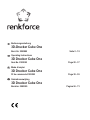 1
1
-
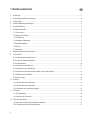 2
2
-
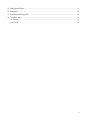 3
3
-
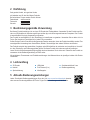 4
4
-
 5
5
-
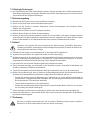 6
6
-
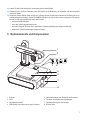 7
7
-
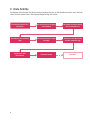 8
8
-
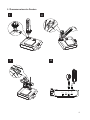 9
9
-
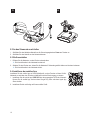 10
10
-
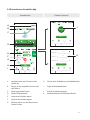 11
11
-
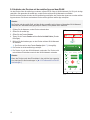 12
12
-
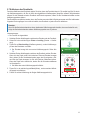 13
13
-
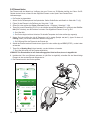 14
14
-
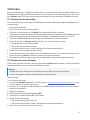 15
15
-
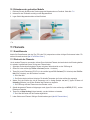 16
16
-
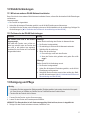 17
17
-
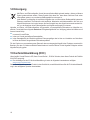 18
18
-
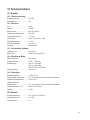 19
19
-
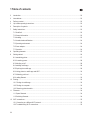 20
20
-
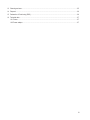 21
21
-
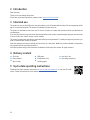 22
22
-
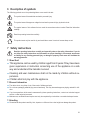 23
23
-
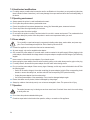 24
24
-
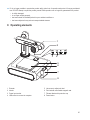 25
25
-
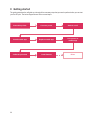 26
26
-
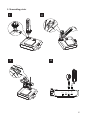 27
27
-
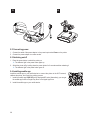 28
28
-
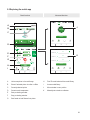 29
29
-
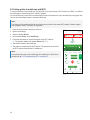 30
30
-
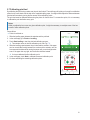 31
31
-
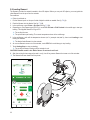 32
32
-
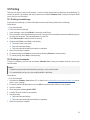 33
33
-
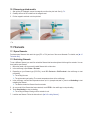 34
34
-
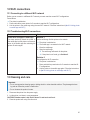 35
35
-
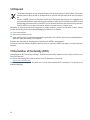 36
36
-
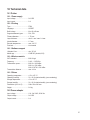 37
37
-
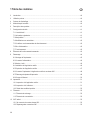 38
38
-
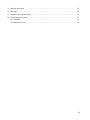 39
39
-
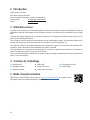 40
40
-
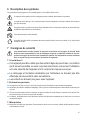 41
41
-
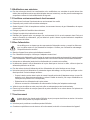 42
42
-
 43
43
-
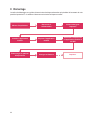 44
44
-
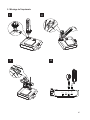 45
45
-
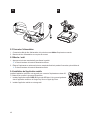 46
46
-
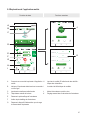 47
47
-
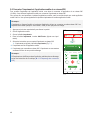 48
48
-
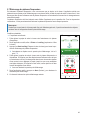 49
49
-
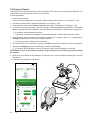 50
50
-
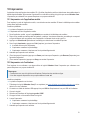 51
51
-
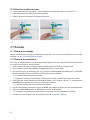 52
52
-
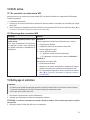 53
53
-
 54
54
-
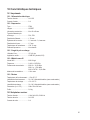 55
55
-
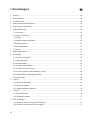 56
56
-
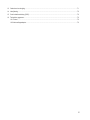 57
57
-
 58
58
-
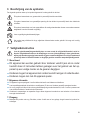 59
59
-
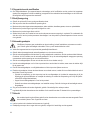 60
60
-
 61
61
-
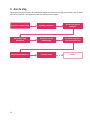 62
62
-
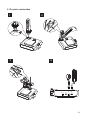 63
63
-
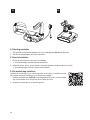 64
64
-
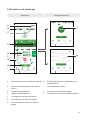 65
65
-
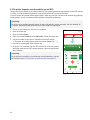 66
66
-
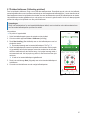 67
67
-
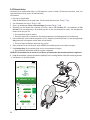 68
68
-
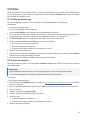 69
69
-
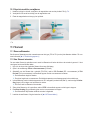 70
70
-
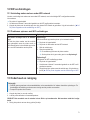 71
71
-
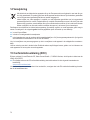 72
72
-
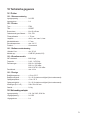 73
73
-
 74
74
-
 75
75
-
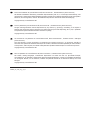 76
76
Renkforce 2583085 Handleiding
- Categorie
- Accessoires voor het maken van koffie
- Type
- Handleiding
in andere talen
- français: Renkforce 2583085 Manuel utilisateur
- Deutsch: Renkforce 2583085 Benutzerhandbuch
Gerelateerde papieren
Andere documenten
-
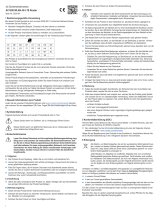 Routers 2520104 Handleiding
Routers 2520104 Handleiding
-
Dremel DigiLab 3D45 Original Instructions Manual
-
Polaroid PlaySmart Snelstartgids
-
Dremel 3D40 Idea Builder Original Instructions Manual
-
HP OfficeJet 3834 de handleiding
-
HP ENVY 7645 e-All-in-One Printer de handleiding
-
HP ENVY 7645 e-All-in-One Printer Referentie gids
-
Dremel 3D20 Idea Builder Original Instructions Manual
-
Velleman K8200 Handleiding